Page 1

Podręcznik użytkownika
05.2020
wer. 1.0
Page 2

Wyszukiwanie słów kluczowych
Szukaj słów kluczowych, takich jak „akumulator” i „instalacja”, aby znaleźć temat. Jeśli czytasz
ten dokument za pomocą programu Adobe Acrobat Reader, naciśnij klawisze Ctrl+F w
systemie Windows lub Command+F w systemie Mac, aby rozpocząć wyszukiwanie.
Przechodzenie do tematu
Zobacz pełną listę tematów w spisie treści. Kliknij temat, aby przejść do tej sekcji.
Drukowanie tego dokumentu
Ten dokument obsługuje drukowanie w wysokiej rozdzielczości.
Page 3

Korzystanie z podręcznika
Legenda
Ostrzeżenie Ważne Podpowiedzi i wskazówki Odwołanie
Przeczytaj przed pierwszym lotem
Przed przystąpieniem do użytkowania drona DJITM MAVICTM Air 2 przeczytaj następujące dokumenty:
1. Zawartość opakowania, Zrzeczenie się odpowiedzialności oraz Wytyczne dotyczące bezpieczeństwa
2. Skrócony przewodnik
3. Podręcznik użytkownika
Przed pierwszym użyciem zaleca się obejrzenie wszystkich filmów instruktażowych na oficjalnej stronie
internetowej DJI i zapoznanie się ze zrzeczeniem się odpowiedzialności oraz wskazówkami dotyczącymi
bezpieczeństwa. Przygotuj się na pierwszy lot, przeglądając skrócony przewodnik i korzystaj z tej instrukcji, aby
uzyskać więcej informacji.
Samouczki wideo
Przejdź do poniższego adresu lub zeskanuj kod QR, aby obejrzeć lmy instruktażowe o dronie
Mavic Air 2, które pokazują, jak bezpiecznie z niego korzystać:
http://www.dji.com/mavic-air-2/video
Pobierz aplikację DJI Fly
Pamiętaj, aby korzystać z aplikacji DJI Fly podczas lotu. Zeskanuj kod QR po prawej stronie,
aby pobrać najnowszą wersję.
Wersja DJI Fly dla systemu Android jest zgodna z systemem Android 6.0 i nowszymi. Wersja
DJI Fly dla systemu iOS jest zgodna z systemem iOS 10.0.2 i nowszymi.
Dla zwiększenia bezpieczeństwa lot jest ograniczony do wysokości 30 m (98,4 stopy) i zasięgu 50 m (164
stopy), jeśli nie jest podłączony lub zalogowany do aplikacji podczas lotu. Dotyczy to DJI Fly i wszystkich
aplikacji kompatybilnych z dronem DJI.
Pobierz aplikację DJI Assistant 2 for Mavic
Pobierz aplikację DJI Assistant 2 for Mavic ze strony http://www.dji.com/mavic-air-2/downloads.
Temperatura pracy tego produktu wynosi od -10° do 40°C. Nie spełnia on normy standardowej
temperatury pracy dla zastosowań militarnych (od –55° do 125°C), która wymaga wytrzymywania
większej zmienności warunków środowiskowych. Produkt należy eksploatować odpowiednio
i tylko w zastosowaniach, w których spełnia wymagania dotyczące zakresu temperatur pracy
danej klasy.
2020 DJI Wszelkie prawa zastrzeżone.
©
2
Page 4

Spis treści
Korzystanie z podręcznika
Legenda
Przeczytaj przed pierwszym lotem
Samouczki wideo
Pobierz aplikację DJI Fly
Pobierz aplikację DJI Assistant 2 for Mavic
Charakterystyka produktu
Wprowadzenie
Przygotowanie drona
Przygotowanie kontrolera zdalnego sterowania
Schemat drona
Schemat kontrolera zdalnego sterowania
Aktywacja drona Mavic Air 2
Dron
Tryby lotu
Wskaźniki stanu drona
Powrót do punktu startu
Systemy widoczności i system czujników podczerwieni
Inteligentny tryb lotu
Rejestrator lotu
Śmigła
Inteligentny akumulator lotniczy
Gimbal i kamera
2
2
2
2
2
2
6
6
6
7
8
8
9
11
11
11
12
16
18
23
23
24
28
Kontroler zdalnego sterowania
Charakterystyka kontrolera zdalnego sterowania
Korzystanie z kontrolera zdalnego sterowania
Nawiązywanie łączności z kontrolerem zdalnego sterowania
Aplikacja DJI Fly
Strona główna
Widok z kamery
2020 DJI Wszelkie prawa zastrzeżone.
©
31
31
31
35
37
37
38
3
Page 5

Lot
Wymagane warunki środowiskowe podczas lotu
Limity lotu i strefy GEO
Lista kontrolna przed lotem
Automatyczny start/lądowanie
Uruchamianie/zatrzymywanie silników
Lot próbny
42
42
42
43
44
44
45
Dodatek
Dane techniczne
Kalibracja kompasu
Aktualizacja oprogramowania sprzętowego
Informacje posprzedażowe 52
47
47
50
51
2020 DJI Wszelkie prawa zastrzeżone.
©
4
Page 6

Charakterystyka
produktu
Ta część zawiera wprowadzenie
do drona
komponentów i kontroler zdalnego
sterowania.
Mavic Air 2
oraz listę jego
2020 DJI Wszelkie prawa zastrzeżone.
©
5
Page 7

Charakterystyka produktu
Wprowadzenie
Dron DJI Mavic Air 2 zawiera zarówno system czujników podczerwieni, jak i systemy widoczności do przodu,
do tyłu i w dół, umożliwiające zawisanie, latanie w pomieszczeniach, jak i na zewnątrz oraz automatyczny
powrót do punktu startu. Wykonywanie skomplikowanych ujęć odbywa się bez wysiłku dzięki technologiom
marki DJI, takim jak wykrywanie przeszkód i Advanced Pilot Assistance System 3.0. Korzystaj z trybów
inteligentnego lotu, takich jak QuickShots, Panorama i FocusTrack, do których należą tryby ActiveTrack 3.0,
Spotlight 2.0 i Point of Interest 3.0. Dzięki w pełni stabilizowanemu 3-osiowemu gimbalowi kamerze z sensorem
1/2” dron Mavic Air 2 wykonuje lmy w rozdzielczości 4K/60 k/s i zdjęcia w rozdzielczości 48 MP. Tymczasem
zaktualizowana funkcja Hyperlapse obsługuje ujęcia poklatkowe w rozdzielczości 8K.
Kontroler zdalnego sterowania ma wbudowaną technologię transmisji długiego zasięgu rmy DJI, OCUSYNCTM
2.0, która zapewnia maksymalny zasięg transmisji 10 km (6 mil) oraz wyświetlanie sygnału wideo z drona w
aplikacji DJI Fly na urządzeniu mobilnym w rozdzielczości do 1080p. Kontroler zdalnego sterowania pracuje
zarówno w paśmie 2,4 GHz, jak i 5,8 GHz, a najlepszy kanał transmisji potra wybierać automatycznie bez
opóźnienia. Dronem i kamerą można łatwo sterować za pomocą przycisków pokładowych.
Maksymalna prędkość lotu drona Mavic Air 2 wynosi 68 k/h (42 m/h), a maksymalny czas lotu to 34 minuty,
przy czym maksymalny czas pracy kontrolera wynosi sześć godzin.
Maksymalny czas lotu testowano w warunkach bezwietrznych przy stałej prędkości 18 km/h (11
m/h), a maksymalną prędkość lotu testowano na wysokości poziomu morza przy braku wiatru.
Wartości te mają charakter wyłącznie informacyjny.
Kontroler zdalnego sterowania osiąga maksymalną odległość transmisji (FCC) w szeroko
otwartym obszarze bez zakłóceń elektromagnetycznych na wysokości około 120 m (400
stóp). Maksymalny czas pracy przetestowano w środowisku laboratoryjnym i bez ładowania
urządzenia mobilnego. Ta wartość ma charakter wyłącznie informacyjny.
Pasmo 5,8 GHz nie jest obsługiwane w niektórych regionach. Należy przestrzegać lokalnych
przepisów i regulacji.
Przygotowanie drona
Wszystkie ramiona drona są składane przed jego zapakowaniem. Aby rozłożyć drona, wykonaj poniższe
czynności.
1. Zdejmij ochraniacz gimbala z kamery.
2. Rozłóż przednie ramiona, a następnie tylne.
2
1
Kiedy dron nie jest używany, ochraniacz gimbala powinien być założony.
3. Mocowanie śmigieł.
Przymocuj śmigła oznaczone białym kolorem do silników z białymi oznaczeniami. Dociśnij śmigło do silników
i obróć, aby bezpiecznie zamocować. Przymocuj pozostałe śmigła do nieoznaczonych silników. Rozłóż
łopatki śmigieł.
2020 DJI Wszelkie prawa zastrzeżone.
©
6
Page 8

Podręcznik użytkownika drona
Mavic Air 2
B
A
1
2
BA
4. Ze względów bezpieczeństwa wszystkie inteligentne akumulatory lotnicze są hibernowane przed wysyłką.
Za pomocą ładowarki znajdującej się w zestawie naładuj i aktywuj inteligentne akumulatory lotnicze po raz
pierwszy. Pełne ładowanie inteligentnego akumulatora lotniczego trwa mniej więcej 1 godzinę i 35 minut.
Przed rozłożeniem tylnych ramion rozłóż przednie ramiona.
Przed włączeniem zasilania drona upewnij się, że ochraniacz gimbala został zdjęty, wszystkie
ramiona są rozłożone. W innym przypadku może ucierpieć autodiagnostyka.
Przygotowanie kontrolera zdalnego sterowania
1. Wyjmij drążki sterownicze z gniazd na kontrolerze zdalnego sterowania i przykręć je na miejsce.
2. Wyciągnij uchwyt urządzenia mobilnego. Wybierz kabel kontrolera zdalnego sterowania odpowiedni do
urządzenia mobilnego. W zestawie są kable ze złączem piorunowym, micro USB i USB-C. Podłącz koniec
kabla z symbolem telefonu do urządzenia mobilnego. Upewnij się, że urządzenie mobilne jest zamocowane.
1
2
2
1
Jeśli w przypadku korzystania z urządzenia mobilnego z systemem Android pojawi się monit
o połączenie USB, wybierz opcję tylko do ładowania. W innym przypadku może dojść do
niepowodzenia połączenia.
2020 DJI Wszelkie prawa zastrzeżone.
©
7
Page 9

Podręcznik użytkownika drona
17
14
15
16
Schemat drona
2
1
Mavic Air 2
11
3
4
1. System widoczności do przodu
2. Śmigła
3. Silniki
4. Podwozie (wbudowane anteny)
5. Gimbal i kamera
6. System widoczności w dół
7. Dodatkowe światło dolne
8. System czujników podczerwieni
9. Port USB-C
5
6
10
9
7
8
10. Sprzączki akumulatora
11. Przednie diody LED
12. Wskaźniki stanu drona
13. System widoczności do tyłu
14. Inteligentny akumulator lotniczy
15. Przycisk zasilania
16. Diody LED poziomu naładowania
akumulatora
17. Gniazdo kart microSD
Schemat kontrolera zdalnego sterowania
10
6
5
1. Przycisk zasilania
Naciśnij raz, aby sprawdzić aktualny poziom
naładowania akumulatora. Naciśnij raz, po
czym jeszcze raz i przytrzymaj, aby włączyć lub
wyłączyć kontroler zdalnego sterowania.
2
3
4
11
12
9
8
7
1
2. Przełącznik trybu lotu
Przełączanie między trybami sportowym,
normalnym i statywu.
13
12
13
15
14
2020 DJI Wszelkie prawa zastrzeżone.
©
8
Page 10

Podręcznik użytkownika drona
Mavic Air 2
3. Przycisk Flight Pause (Wstrzymanie lotu)/Return
to Home, RTH (Powrót do punktu startu)
Naciśnij raz, aby dron zahamował i zawisł w
miejscu (pod warunkiem, że dostępne są systemy
GPS lub widoczności). Naciśnij i przytrzymaj
przycisk, aby zainicjować funkcję RTH. Dron
powraca do ostatniego zarejestrowanego punktu
startu. Naciśnij ponownie, aby odwołać procedurę
RTH.
4. Diody LED poziomu naładowania akumulatora
Wyświetlają aktualny poziom naładowania
akumulatora kontrolera zdalnego sterowania.
5. Drążki sterownicze
Drążki sterownicze służą do sterowania ruchami
drona. Tryb sterowania lotem ustawia się w
aplikacji DJI Fly. Drążki sterownicze można
demontować i łatwo przechowywać.
6. Przycisk programowalny
Naciśnij raz, aby włączyć lub wyłączyć dodatkowe
światło dolne. Naciśnij dwa razy, aby wyśrodkować
gimbal albo nachylić go do dołu (ustawienia
domyślne). Przycisk można skongurować w
aplikacji DJI Fly.
7. Przełącznik foto/wideo
Naciśnij raz, aby włączyć tryb foto lub wideo.
8. Kabel kontrolera zdalnego sterowania
Nawiąż połączenie z urządzeniem mobilnym do
łączności wideo przez kabel kontrolera zdalnego
sterowania. Wybierz kabel odpowiedni do
urządzenia mobilnego.
9. Uchwyt urządzenia mobilnego
Służy do bezpiecznego mocowania urządzenia
mobilnego do kontrolera zdalnego sterowania.
10. Anteny
Przekazują sygnał sterowania dronem i
bezprzewodowy sygnał wideo.
11. Port USB-C
Do ładowania i podłączania kontrolera zdalnego
sterowania do komputera.
12. Gniazdo drążków sterowniczych
Do przechowywania drążków sterowniczych.
13. Pokrętło gimbala
Steruje nachyleniem kamery.
14. Przycisk migawki/nagrywania
Naciśnij raz, aby zrobić zdjęcia lub rozpocząć
albo zatrzymać nagrywanie.
15. Gniazdo urządzenia mobilnego
Służy do mocowania urządzenia mobilnego.
Aktywacja drona Mavic Air 2
Dron Mavic Air 2 wymaga aktywacji przed pierwszym użyciem. Po włączeniu zasilania drona i kontrolera
zdalnego sterowania postępuj zgodnie ze wskazówkami wyświetlanymi na ekranie, aby aktywować dron Mavic
Air 2 za pomocą aplikacji DJI Fly. Aktywacja wymaga połączenia z Internetem.
2020 DJI Wszelkie prawa zastrzeżone.
©
9
Page 11

Dron
Ta część zawiera prezentację kontrolera
zdalnego sterowania, systemów
widoczności do przodu, do tyłu i w dół,
a także inteligentnego akumulatora
lotniczego.
2020 DJI Wszelkie prawa zastrzeżone.
©
10
Page 12

Dron
Dron Mavic Air 2 zawiera kontroler lotu, system łączności pobierania wideo, systemy widoczności, system
czujników podczerwieni, układ napędowy, a także inteligentny akumulator lotniczy.
Tryby lotu
Dron Mavic Air 2 ma trzy tryby lotu, a także dodatkowy czwarty tryb, który włącza się w dronie w określonych
sytuacjach. Tryby lotu można przełączać przełącznikiem Tryb lotu na kontrolerze zdalnego sterowania.
Tryb normalny: Dron wykorzystuje systemy GPS, systemy widoczności do przodu, do tyłu i w dół oraz system
czujników podczerwieni do własnej lokalizacji i stabilizacji. Kiedy sygnał GPS jest silny, dron wykorzystuje go do
własnej lokalizacji i stabilizacji. Kiedy sygnał GPS jest słaby, a oświetlenie jest wystarczające, dron wykorzystuje
systemy widoczności do własnej lokalizacji i stabilizacji. Kiedy systemy widoczności do przodu, do tyłu i w
dół są włączone, a oświetlenie jest wystarczające, maksymalny kąt pułapu lotu wynosi 20°, a maksymalna
prędkość lotu wynosi 12 m/s.
Tryb sportowy: W trybie sportowym dron wykorzystuje system GPS do pozycjonowania, a reakcje drona
są optymalizowane pod kątem zwinności i prędkości, co sprawia, że lepiej reaguje na ruchy drążków
sterowniczych. Maksymalna prędkość lotu wynosi 19 m/s. W trybie sportowym funkcja wykrywania przeszkód
jest wyłączona.
Tryb statywu: Tryb statywu opiera się na trybie normalnym, a prędkość lotu jest ograniczona, co sprawia, że
dron jest bardziej stabilny podczas fotografowania.
Dron automatycznie przechodzi do trybu Attitude (ATTI), kiedy systemy widoczności są niedostępne albo
wyłączone, a także kiedy sygnał GPS jest słaby albo występują zakłócenia kompasu. W trybie ATTI otoczenie
może łatwiej wpływać na drona. Czynniki środowiskowe, takie jak wiatr, mogą powodować poziome
przesunięcia, które mogą stanowić zagrożenie, szczególnie w przypadku lotów w przestrzeniach zamkniętych.
W trybie sportowym systemy widoczności do przodu i do tyłu są wyłączone, co oznacza, że
dron nie może automatycznie wykrywać przeszkód na swojej trasie.
Maksymalna prędkość i droga hamowania drona w trybie sportowym znacznie wzrastają. W
warunkach bezwietrznych wymagana jest minimalna droga hamowania wynosząca 30 m.
Prędkość obniżania lotu w trybie sportowym znacznie wzrasta. W warunkach bezwietrznych
wymagana jest minimalna droga hamowania wynosząca 10 m.
Czułość drona w trybie sportowym znacznie wzrasta, co oznacza, że mały ruch drążka
sterowniczego na kontrolerze zdalnego sterowania przekłada się na dużą odległość przebytą
przez drona. Należy zachować odpowiednią przestrzeń manewrową podczas lotu.
Wskaźniki stanu drona
Dron Mavic Air 2 ma przednie diody LED i wskaźniki stanu drona.
Przednia dioda LED
Wskaźnik stanu drona
Przednia dioda LED
Wskaźnik stanu drona
2020 DJI Wszelkie prawa zastrzeżone.
©
11
Page 13

Podręcznik użytkownika drona
Przednie diody LED pokazują orientację drona, a po włączeniu drona świecą ciągle na czerwono, wskazując
przód drona.
Wskaźniki stanu drona informują o stanie systemu kontroli lotu drona. Więcej informacji na temat wskaźników
statusu drona znajduje się w poniższej tabeli.
Mavic Air 2
Stany wskaźnika stanu drona
Kolor Akcja Opis stanu drona
Stany normalne
Na przemian
czerwony, zielony i
żółty
Stany ostrzegawcze
Żółty Miga cztery razy Rozgrzewanie
Zielony Miga powoli Z systemem GPS
Zielony
Żółty Miga powoli
Zielony Miga szybko Hamowanie
Żółty Miga szybko Utrata sygnału kontrolera zdalnego sterowania
Czerwony Miga powoli Niski poziom naładowania akumulatora
Czerwony Miga szybko
Czerwony Miga Błąd IMU
Czerwony Świeci ciągle Błąd krytyczny
Na przemian
czerwony i żółty
Miga
Co jakiś czas miga dwa
razy
Miga szybko Wymagana kalibracja kompasu
Włączanie i wykonywanie testów
autodiagnostycznych
Z systemami widoczności do przodu i w dół
Brak systemów GPS, systemu widoczności do
przodu lub systemu widoczności w dół
Krytycznie niski poziom naładowania
akumulatora
Powrót do punktu startu
Funkcja Return to Home, RTH (Powrót do punktu startu) powoduje, że dron powraca do ostatniego
zarejestrowanego punktu startu, kiedy sygnał GPS jest silny. Istnieją trzy rodzaje funkcji RTH: Smart RTH
(Inteligentny powrót do punktu startu), Low Battery RTH (Powrót do punktu startu przy niskim stanie
naładowania akumulatora) i Failsafe RTH (Powrót do punktu startu przy usterce). W tej części znajduje
się szczegółowy opis tych trzech rodzajów funkcji RTH. Jeżeli sygnał połączenia wideo zostanie utracony
podczas lotu, a kontroler zdalnego sterowania nadal będzie mógł sterować ruchami drona, pojawi się monit o
zainicjowanie funkcji RTH. Procedurę RTH można odwołać.
GPS
Punkt
startu
2020 DJI Wszelkie prawa zastrzeżone.
©
12
Domyślnym punktem startu jest pierwsza lokalizacja, w której dron odebrał silne
sygnały GPS (biała ikona GPS ma co najmniej cztery paski). Wskaźnik stanu
drona miga szybko na zielono po zarejestrowaniu punktu startu.
Opis
Page 14

Podręcznik użytkownika drona
Mavic Air 2
Smart RTH
Jeśli sygnał GPS jest wystarczający, funkcję Smart RTH można wykorzystać, aby sprowadzić drona z powrotem
do punktu startu. Funkcję Smart RTH inicjuje się, naciskając ikonę w aplikacji DJI Fly albo naciskając i
przytrzymując przycisk RTH na kontrolerze zdalnego sterowania, aż rozlegnie się sygnał dźwiękowy. Funkcję
Smart RTH zamyka się, naciskając ikonę w aplikacji DJI Fly albo naciskając przycisk RTH na kontrolerze
zdalnego sterowania.
Elementami funkcji Smart RTH są procedury Straight Line RTH (Powrót do punktu startu w linii prostej) i Power
Saving RTH (Energooszczędny powrót do punktu startu).
Procedura funkcji Straight Line RTH:
1. Rejestracja punktu startu.
2. Wywołanie funkcji Smart RTH.
3. a. Jeśli dron jest oddalony o więcej niż 20 m od punktu startu w momencie rozpoczęcia procedury RTH,
dron koryguje swoją orientację i wznosi się, aby nastawić pułap RTH, i leci do punktu startu. Jeśli aktualny
pułap jest wyższy niż pułap RTH, dron leci do punktu startu na aktualnym pułapie.
b. Jeśli dron jest oddalony o 5–20 m od punktu startu w momencie rozpoczęcia procedury RTH, dron
koryguje swoją orientację i leci do punktu startu na aktualnym pułapie.
c. Jeśli dron jest oddalony o mniej niż 5 m od punktu startu w momencie rozpoczęcia procedury RTH, od
razu ląduje.
4. Po dotarciu do punktu startu dron ląduje, a silniki się zatrzymują.
Jeśli funkcja RTH zostanie wywołana przez aplikację DJI Fly, a dron jest oddalony o więcej niż 5
m od punktu startu, w aplikacji pojawi się monit dla użytkowników o wybór opcji lądowania.
Procedura funkcji Power Saving RTH
:
W procedurze Straight Line RTH, jeśli odległość jest zbyt duża, a pułap zbyt wysoki względem punktu startu,
dron przechodzi do procedury Power Saving RTH w celu zaoszczędzenia energii.
Procedura Power Saving RTH jest wyzwalana automatycznie. Dron oblicza najlepszą odległość i kąt (16,7° w
poziomie), po czym leci do punktu startu. Po dotarciu do wysokości 50 m powyżej punktu startu dron ląduje, a
po wylądowaniu silniki się zatrzymują.
Obszar wywołania procedury Power Saving RTH
Dron wywołuje procedurę Power Saving RTH
Obniżanie lotu drona w procedurze
Power Saving RTH
50 m
2020 DJI Wszelkie prawa zastrzeżone.
©
13
Page 15

Podręcznik użytkownika drona
Mavic Air 2
Low Battery RTH
Procedura Low Battery RTH jest wywoływana, kiedy inteligentny akumulator lotniczy zostanie wyczerpany do
tego stopnia, że może to mieć wpływ na bezpieczny powrót drona. Po wyświetleniu monitu należy niezwłocznie
sprowadzić drona do punktu startu albo wylądować.
Gdy poziom naładowania akumulatora jest niski, aplikacja DJI Fly wyświetla ostrzeżenie. W przypadku braku
reakcji dron automatycznie powróci do punktu startu po odliczeniu 10 sekund.
Użytkownik może odwołać procedurę RTH, naciskając przycisk RTH albo przycisk Flight Pause (Wstrzymanie
lotu) na kontrolerze zdalnego sterowania. Jeśli procedura RTH zostanie odwołana po ostrzeżeniu o niskim
poziomie naładowania akumulatora, inteligentny akumulator lotniczy może nie mieć wystarczającej energii, aby
dron mógł bezpiecznie wylądować, co może doprowadzić do katastrofy lub zgubienia drona.
Dron wyląduje automatycznie, jeśli aktualny poziom naładowania akumulatora będzie w stanie obsłużyć drona
tylko na tyle długo, by zszedł z aktualnego pułapu. Automatycznego lądowania nie można odwołać, ale za
pomocą kontrolera zdalnego sterowania można zmienić kierunek lotu drona podczas lądowania.
Failsafe RTH
Jeśli punkt startu został pomyślnie zarejestrowany, a kompas działa prawidłowo, procedura Failsafe RTH aktywuje
się automatycznie po utracie sygnału przez kontroler zdalnego sterowania na dłużej niż 11 sekund. Dron będzie
leciał do tyłu przez 50 m po swojej pierwotnej trasie lotu, a następnie przejdzie do procedury Straight Line RTH.
Po locie przez 50 m:
1. Jeśli dron znajduje się w odległości mniejszej niż 20 m od punktu startu, leci z powrotem do punktu startu na
aktualnym pułapie.
2. Jeśli dron znajduje się w odległości większej niż 20 m od punktu startu, a aktualny pułap jest wyższy niż
nastawiony pułap RTH, dron leci z powrotem do punktu startu na aktualnym pułapie.
3. Jeśli dron znajduje się w odległości większej niż 20 m od punktu startu, a aktualny pułap jest niższy niż nastawiony
pułap RTH, dron wznosi się do nastawionego pułapu RTH, po czym leci z powrotem do punktu startu.
Omijanie przeszkód w procedurze RTH
Gdy dron się wznosi:
1. Dron hamuje po wykryciu przeszkody od przodu i leci do tyłu aż do osiągnięcia bezpiecznej odległości przed
dalszym wznoszeniem się.
2. Dron hamuje po wykryciu przeszkody od tyłu i leci do przodu aż do osiągnięcia bezpiecznej odległości przed
dalszym wznoszeniem się.
3. Żadna operacja nie zostanie wykonana, gdy przeszkoda zostanie wykryta poniżej drona.
Gdy dron leci do przodu:
1. Dron hamuje po wykryciu przeszkody od przodu i leci do tyłu aż do osiągnięcia bezpiecznej odległości.
Wznosi się do momentu, w którym nie zostanie wykryta żadna przeszkoda, i kontynuuje wznoszenie się na
kolejne 5 m, a następnie kontynuuje lot do przodu.
2. Żadna operacja nie zostanie wykonana, gdy przeszkoda zostanie wykryta od tyłu.
3. Dron hamuje po wykryciu przeszkody od dołu i wznosi się do momentu, w którym nie zostanie wykryta
żadna przeszkoda, po czym leci do przodu.
Podczas procedury RTH nie mogą być wykrywane ani omijane przeszkody po żadnej stronie
drona ani nad nim.
Podczas wznoszenia w procedurze RTH dronem nie da się sterować, z wyjątkiem poruszania
drążkami sterowniczymi w celu przyspieszenia lub zwolnienia.
Dron nie może wrócić do punktu startu, jeśli sygnał GPS jest słaby lub niedostępny. Jeśli sygnał
GPS stanie się słaby lub niedostępny po wywołaniu procedury RTH, przed lądowaniem dron
będzie przez pewien czas wisiał w miejscu.
2020 DJI Wszelkie prawa zastrzeżone.
©
14
Page 16

Podręcznik użytkownika drona
Ważne jest, aby przed każdym lotem ustawić odpowiedni pułap RTH. Uruchom aplikację DJI Fly
i ustaw pułap RTH.
Dron nie może omijać przeszkód w procedurze Failsafe RTH, jeśli systemy widoczności do
przodu i do tyłu są niedostępne.
W procedurze RTH nie da się sterować prędkością i pułapem drona za pomocą kontrolera
zdalnego sterowania czy aplikacji DJI Fly, jeśli sygnał kontrolera zdalnego sterowania jest
normalny. Nie można jednak sterować orientacją ani kierunkiem lotu drona. Dron nie może
omijać przeszkód, jeśli użytkownik popchnie drążek pochyłowy, aby przyspieszyć, a prędkość
lotu przekroczy 12 m/s.
Jeśli dron wleci do strefy GEO w czasie procedury RTH, albo obniży lot do momentu wyjścia ze
strefy GEO i będzie kontynuował lot do punktu startu, albo będzie wisiał w miejscu.
Dron może nie być w stanie wrócić do punktu startu, gdy prędkość wiatru jest zbyt duża. Należy
latać ostrożnie.
Mavic Air 2
Ochrona przy lądowaniu
Ochrona przy lądowaniu aktywuje się podczas procedury Smart RTH.
1. Podczas procedury ochrony przy lądowaniu dron będzie automatycznie wykrywać odpowiednie podłoże i
ostrożnie lądować.
2. Jeśli podłoże okaże się nieodpowiednie do lądowania, dron Mavic Air 2 zawiśnie i zaczeka na potwierdzenie
pilota.
3. Jeśli Ochrona przy lądowaniu nie działa, aplikacja DJI Fly wyświetli monit o lądowanie, gdy dron obniży lot do
pułapu poniżej 0.5 m. Pociągnij w dół drążek przepustnicy albo użyj suwaka lądowania automatycznego, aby
wylądować.
Ochrona przy lądowaniu aktywuje się podczas procedur Low Battery RTH i Failsafe RTH. Dron postępuje
następująco: Podczas procedur Low Battery RTH i Failsafe RTH dron zawisa na wysokości 2 m nad podłożem
i czeka na potwierdzenie odpowiednich warunków do lądowania ze strony pilota. Pociągnij w dół przepustnicę
na jedną sekundę albo użyj suwaka lądowania automatycznego w aplikacji, aby wylądować. Ochrona przy
lądowaniu aktywuje się, a dron wykonuje wyżej wymienione czynności.
Podczas lądowania systemy widoczności są wyłączone. Pamiętaj, aby ostrożnie sprowadzać
drona do lądowania.
Lądowanie precyzyjne
Dron automatycznie skanuje teren poniżej i stara się dopasować jego właściwości podczas procedury RTH.
Gdy aktualny teren odpowiada terenowi punktu startu, dron ląduje. Jeśli dopasowanie terenu nie powiedzie się,
w aplikacji DJI Fly pojawi się monit.
Podczas lądowania precyzyjnego aktywuje się ochrona przy lądowaniu.
Skuteczność lądowania precyzyjnego zależy od następujących warunków:
a. Po starcie musi zostać zarejestrowany punkt startu, który nie może ulec zmianie podczas lotu. W
przeciwnym razie dron nie będzie miał danych o właściwościach terenu punktu startu.
b. Podczas startu dron musi się wznieść pionowo na 7 m, zanim zacznie się przesuwać w poziomie.
c. Właściwości terenu punktu startu muszą pozostać w dużym stopniu niezmienione.
d. Właściwości terenu punktu startu muszą być wystarczająco charakterystyczne.
e. Lot nie może się odbywać w warunkach nadmiernego ani niewystarczającego oświetlenia.
Podczas lądowania precyzyjnego dostępne są następujące akcje:
a. Naciśnij drążek przepustnicy do dołu, aby przyspieszyć lądowanie.
b. Przesuń drążki sterownicze w dowolnym kierunku, aby zatrzymać lądowanie precyzyjne. Dron zacznie
opadać pionowo po zwolnieniu drążków sterowniczych.
2020 DJI Wszelkie prawa zastrzeżone.
©
15
Page 17

Podręcznik użytkownika drona
Mavic Air 2
Systemy widoczności i system czujników podczerwieni
Dron Mavic Air 2 jest wyposażony zarówno w system czujników podczerwieni, jak i systemy widoczności do
przodu, do tyłu i w dół.
Każdy z systemów widoczności do przodu, do tyłu i w dół składa się z dwóch kamer, a system czujników
podczerwieni składa się z dwóch modułów podczerwieni 3D.
System widoczności w dół i system czujników podczerwieni pomagają dronowi w utrzymaniu aktualnej
pozycji, bardziej precyzyjnym zawisaniu w miejscu, a także w lataniu w przestrzeniach zamkniętych oraz innych
miejscach, w których sygnał GPS jest niedostępny.
Ponadto dodatkowe światło dolne znajdujące się na spodzie drona poprawia widoczność dla systemu
widoczności w dół w warunkach słabego oświetlenia.
System widoczności
do przodu
System czujników podczerwieni
System widoczności w dół
System widoczności w dół
Dodatkowe światło dolne
System widoczności do tyłu
Zakres wykrywania
System widoczności do przodu: Zakres wykrywania: 0,35–22 m; pole widzenia (FOV): 71° (w poziomie), 56° (w pionie)
System widoczności do tyłu: Zakres wykrywania: 0,37–23.6 m; pole widzenia (FOV): 57° (w poziomie), 44° (w pionie)
System widoczności w dół: System widoczności w dół działa najlepiej, kiedy dron znajduje się na pułapie od 0,5
do 30 m, a jest zakres roboczy wynosi od 0,5 do 60 m.
0.35-22 m
71° 71°
57°
0.37-23.6 m
44°
44°
0.5-30 m
56°
Kalibracja kamer systemów widoczności
Kalibracja automatyczna
Kamery systemów widoczności zainstalowane na dronie są skalibrowane fabrycznie. Jeśli w kamerze systemu
widoczności zostanie wykryta jakakolwiek nieprawidłowość, dron automatycznie przeprowadzi kalibrację, a w
aplikacji DJI Fly pojawi się monit. Żadne dalsze działania nie są wymagane.
2020 DJI Wszelkie prawa zastrzeżone.
©
16
Page 18

Podręcznik użytkownika drona
Mavic Air 2
Kalibracja zaawansowana
Jeśli po kalibracji automatycznej nieprawidłowość nie zniknie, w aplikacji pojawi się monit o wymóg kalibracji
zaawansowanej. Przy kalibracji zaawansowanej trzeba korzystać z aplikacji DJI Assistant 2 for Mavic.
Wykonaj poniższe czynności w celu skalibrowania kamer systemu widoczności do przodu, a następnie
powtórz te czynności w celu skalibrowania pozostałych kamer systemu widoczności.
Skieruj drona w stronę ekranu.
1
2
Dopasuj ramki.
Przesuwaj i przechylaj drona.
3
Korzystanie z systemów widoczności
Kiedy sygnał GPS jest niedostępny, włączany jest system widoczności w dół, o ile powierzchnia ma wyraźną
strukturę, a oświetlenie jest wystarczające. System widoczności w dół działa najlepiej, kiedy dron znajduje się
na pułapie od 0,5 do 30 m. Jeśli pułap drona przekracza 30 m, może mieć wpływ na system widoczności, więc
niezbędna jest dodatkowa staranność.
Aby skorzystać z systemu widoczności w dół, wykonaj poniższe czynności:
1. Upewnij się, że dron ma ustawiony tryb normalny albo statywu. Włącz zasilanie drona.
2. Po starcie dron zawisa w miejscu. Wskaźnik stanu drona miga dwukrotnie na zielono, co oznacza, że system
widoczności w dół działa.
Jeśli dron ma ustawiony tryb normalny albo statywu, a w aplikacji DJI Fly włączona jest funkcja wykrywania
przeszkód, systemy widoczności do przodu i do tyłu aktywują się automatycznie, gdy zasilanie drona zostanie
włączone. Korzystając z systemów widoczności do przodu i do tyłu, dron może aktywnie hamować w
przypadku wykrycia przeszkody. Systemy widoczności do przodu i do tyłu działają najlepiej przy odpowiednim
oświetleniu i wyraźnie zaznaczonych przeszkodach o wyraźnej strukturze.
Systemy widoczności nie mogą działać prawidłowo nad powierzchniami, które nie mają wyraźnej zmienności
rzeźby. Systemy widoczności nie mogą działać prawidłowo w żadnej z następujących sytuacji. Należy
ostrożnie posługiwać się dronem.
a. Latanie nad monochromatycznymi powierzchniami (np. w całości czarnymi, w całości białymi, w całości
zielonymi).
b. Latanie nad silnie odblaskowymi powierzchniami.
c. Latanie nad wodą lub przezroczystymi powierzchniami.
d. Latanie nad ruchomymi powierzchniami lub obiektami.
e. Latanie w miejscach, w których oświetlenie zmienia się często i znacznie.
f. Latanie nad skrajnie ciemnymi (< 10 luksów) lub jasnymi (> 40 000 luksów) powierzchniami.
g. Latanie nad powierzchniami, które silnie odbijają lub pochłaniają fale podczerwone (np. lustra).
h. Latanie nad powierzchniami bez wyraźnej rzeźby lub struktury.
2020 DJI Wszelkie prawa zastrzeżone.
©
17
Page 19

Podręcznik użytkownika drona
i. Latanie nad powierzchniami z powtarzającymi się identycznymi rzeźbami lub strukturami (np. płytki o tym
samym wzorze).
j. Latanie nad przeszkodami o małych powierzchniach (np. gałęzie drzew).
Należy zawsze dbać o czystość sensorów. NIE WOLNO manipulować sensorami. NIE WOLNO korzystać z
drona w miejscach zapylonych ani wilgotnych.
Jeśli dron zderzy się z przeszkodą, wymagana jest kalibracja kamery. Kamery należy kalibrować, kiedy
aplikacja DJI Fly wyświetli odpowiedni monit.
NIE WOLNO latać w dniach, które są deszczowe czy pełne smogu ani wtedy, gdy nie ma dobrej
widoczności.
Każdorazowo przed startem sprawdź następujące punkty:
a. Upewnij się, że nie ma żadnych naklejek ani innych przeszkód na systemie czujników podczerwieni czy
systemach widoczności.
b. Jeśli na systemie czujników podczerwieni albo systemach widoczności znajduje się brud, pył lub woda,
przeczyść je miękką ściereczką. Nie stosuj płynów czyszczących z alkoholem.
c. W razie uszkodzenia szkła w systemie czujników podczerwieni albo systemach widoczności skontaktuj
się z działem pomocy technicznej rmy DJI.
NIE WOLNO zasłaniać systemu czujników podczerwieni.
Mavic Air 2
Inteligentny tryb lotu
FocusTrack
Tryb FocusTrack obejmuje moduły Spotlight 2.0, Active Track 3.0 i Point of Interest 3.0.
Spotlight 2.0: Wygodny tryb, który umożliwia większą swobodę latania dzięki stałemu skupieniu kamery na
wybranym obiekcie. Przesuń drążek przechyłowy, aby okrążyć obiekt, przesuń drążek pochyłowy, aby zmienić
odległość od obiektu, przesuń drążek przepustnicy, aby zmienić pułap i przesuń drążek przesuwu skorygować
kadr.
ActiveTrack 3.0: Funkcja ActiveTrack 3.0 działa w dwóch trybach. Przesuń drążek przechyłowy, aby okrążyć
obiekt, przesuń drążek pochyłowy, aby zmienić odległość od obiektu, przesuń drążek przepustnicy, aby zmienić
pułap i przesuń drążek przesuwu skorygować kadr.
1. Śledzenie: Dron śledzi obiekt bez zmieniania odległości. W trybach normalnym i statywu maksymalna
prędkość lotu wynosi 8 m/s. Należy pamiętać, że dron może wykrywać i omijać przeszkody w tym trybie
przy ruchach drążka pochyłowego. Dron nie może omijać przeszkód przy ruchach drążków przechyłowego
i przepustnicy. W trybie sportowym maksymalna prędkość lotu wynosi 19 m/s, a dron nie może wykrywać
przeszkód.
2. Równoległy: Dron śledzi obiekt bez zmieniania kąta odległości z boku. W trybach normalnym i statywu
maksymalna prędkość lotu wynosi 12 m/s. W trybie sportowym maksymalna prędkość lotu wynosi 19 m/s.
W trybie równoległym dron nie może wykrywać przeszkód.
Point of Interest 3.0 (POI 3.0): Dron śledzi obiekt w kole na podstawie promienia i nastawionej prędkości lotu.
Tryb obsługuje zarówno obiekty nieruchome, jak i ruchome. Należy pamiętać, że jeśli obiekt porusza się zbyt
szybko, jego śledzenie może być niemożliwe.
Korzystanie z funkcji FocusTrack
1. Poderwij drona i zawieś go na wysokości co najmniej 1 m (3,3 stopy) nad podłożem.
1 m
2020 DJI Wszelkie prawa zastrzeżone.
©
18
Page 20

Podręcznik użytkownika drona
1.6m/sD1m/sH1m/s
EVEV
0
12m
1.6m/s
6m
H
80
2. Przeciągnij ramkę wokół obiektu w widoku kamery, aby włączyć funkcję FocusTrack.
Mavic Air 2
In Flight
N
12m
10
AV
AV
0
3. Procedura FocusTrack się rozpoczyna. Trybem domyślnym jest Spotlight. Naciśnij ikonę, aby zmieniać tryby
Spotlight, ActiveTrack i POI . Gdy zostanie wykryty gest machnięcia (machnięcie jedną ręką z łokciem
powyżej ramienia), funkcja ActiveTrack zostanie uruchomiona.
4. Naciśnij przycisk migawki/nagrywania, aby zrobić zdjęcia lub rozpocząć nagrywanie. Obejrzyj nagranie w
trybie Odtwarzanie.
Zamykanie funkcji FocusTrack
Naciśnij ikonę Stop w aplikacji DJI Fly albo naciśnij raz przycisk Flight Pause (Wstrzymanie lotu) na kontrolerze
zdalnego sterowania, aby zamknąć funkcję FocusTrack.
NIE WOLNO korzystać z funkcji FocusTrack w miejscach pełnych ludzi, zwierząt, małych lub
drobnych obiektów (np. gałęzi drzew czy linii energetycznych) albo przezroczystych obiektów (np.
wody czy szkła).
Należy zwracać uwagę na przedmioty znajdujące się wokół drona i używać kontrolera zdalnego
sterowania, aby uniknąć kolizji z dronem.
Steruj dronem ręcznie. W razie niebezpieczeństwa naciśnij przycisk Flight Pause albo naciśnij
ikonę stop w aplikacji DJI Fly.
Należy zachować szczególną czujność podczas korzystania z funkcji FocusTrack w każdej z
poniższych sytuacji:
a. Śledzony obiekt nie porusza się po płaszczyźnie poziomej.
b. Śledzony obiekt radykalnie zmienia kształt podczas ruchu.
c. Śledzony obiekt przez dłuższy czas znajduje się poza zasięgiem wzroku.
d. Śledzony obiekt porusza się po zaśnieżonej powierzchni.
e. Śledzony obiekt ma podobny kolor lub rzeźbę do otoczenia.
f. Oświetlenie jest skrajnie słabe (< 300 luksów) lub mocne (> 10 000 luksów).
Pamiętaj, aby podczas korzystania z funkcji FocusTrack przestrzegać lokalnych przepisów i
regulacji dotyczących prywatności.
Zalecane jest tylko śledzenie pojazdów, łodzi i ludzi (ale nie dzieci). Śledząc inne obiekty, lataj
ostrożnie.
Obiekt śledzący może nieumyślnie zamienić się z innym, jeśli przejdą obok siebie.
Podczas używania gestu do aktywacji funkcji ActiveTrack dron śledzi tylko osoby, które
wykonują pierwszy wykryty gest. Odległość między ludźmi a dronem powinna wynosić 5–10 m,
a kąt nachylenia drona nie powinien przekraczać 60°.
2020 DJI Wszelkie prawa zastrzeżone.
©
19
Page 21

Podręcznik użytkownika drona
Start
45m
40m
35m
30m
25m
20m
QuickShot
Video
Photo
0m/s
0m/s
1:30:26
AE
+1.0+1.0
EVEV
4K 304K 30
26
20
RCRC
In Flight
P
Mavic Air 2
QuickShots
Tryby fotografowania funkcji QuickShots są następujące: Dronie, Rocket, Circle, Helix, Boomerang i Asteroid.
Dron Mavic Air 2 nagrywa zgodnie z wybranym trybem fotografowania i automatycznie generuje krótkie lmy.
Filmy można oglądać, edytować oraz udostępniać w mediach społecznościowych z poziomu odtwarzania.
Dronie: Dron leci do tyłu i wnosi się z kamerą zablokowaną na obiekcie.
Rocket: Dron wznosi się z kamerą skierowaną w dół.
Circle: Dron krąży wokół obiektu.
Helix: Dron wznosi się i kręci spiralnie wokół obiektu.
Boomerang: Dron lata wokół obiektu po owalnej ścieżce, wznosząc się, gdy leci z dala od punktu startu,
i opadając, gdy leci z powrotem. Punkt startu drona tworzy jeden koniec długiej osi owalu, podczas gdy
drugi koniec długiej osi znajduje się po przeciwnej stronie obiektu od punktu startu. Korzystając z funkcji
Boomerang, upewnij się, że masz do dyspozycji wystarczająco dużo przestrzeni. Wokół drona powinien
być wolny promień co najmniej 30 m (99 stóp), a nad dronem powinno być co najmniej 10 m (33 stopy)
wolnej przestrzeni.
Asteroid: Dron leci w tył i w górę, robi kilka zdjęć, a następnie wraca do punktu startu. Wygenerowany
film zaczyna się od ujęcia panoramicznego najwyższej pozycji, a następnie pokazuje schodzenie.
Korzystając z funkcji Asteroid, upewnij się, że masz do dyspozycji wystarczająco dużo przestrzeni. Za
dronem powinno być co najmniej 40 m (132 stopy), a nad dronem co najmniej 50 m (164 stopy) wolnej
przestrzeni.
Korzystanie z funkcji QuickShots
1. Poderwij drona i zawieś go na wysokości co najmniej 2 m (6,6 stopy) nad podłożem.
2 m
2. W aplikacji DJI Fly naciśnij ikonę trybu fotografowania, aby wybrać tryb QuickShots, i postępuj zgodnie
z monitami. Upewnij się, że wiesz, jak korzystać z trybu fotografowania i że w okolicy nie ma żadnych
przeszkód.
20
26
AE
2020 DJI Wszelkie prawa zastrzeżone.
©
20
80
24
Dronie
Rocket
Cricle
Helix
H
33m
10m
D
Page 22

Podręcznik użytkownika drona
26
20
RCRC
Mavic Air 2
3. Wybierz obiekt docelowy w widoku kamery, naciskając okrąg na obiekcie lub przeciągając ramkę wokół
obiektu. Wybierz tryb fotografowania i naciśnij ikonę Start, aby rozpocząć nagrywanie. Gdy zostanie
wykryty gest machnięcia (machnięcie jedną ręką z łokciem powyżej ramienia), funkcja QuickShots zostanie
wywołana. Po zakończeniu fotografowania dron wraca do pierwotnej pozycji.
4. Naciśnij ikonę , aby uzyskać dostęp do lmu.
Zamykanie funkcji QuickShots
Naciśnij raz przycisk Flight Pause/RTH albo naciśnij ikonę w aplikacji DJI Fly, aby zamknąć funkcję
QuickShots. Dron zawiśnie w miejscu.
Z funkcji QuickShots należy korzystać w miejscach, które są wolne od budynków i innych
przeszkód. Upewnij się, że na torze lotu nie ma ludzi, zwierząt ani innych przeszkód. W trybie
QuickShots funkcja APAS jest wyłączona. W razie wykrycia przeszkody dron zahamuje i zawiśnie
w miejscu.
Należy zwracać uwagę na przedmioty znajdujące się wokół drona i używać kontrolera zdalnego
sterowania, aby uniknąć kolizji z dronem.
NIE WOLNO korzystać z funkcji QuickShots w żadnej z następujących sytuacji:
a. Gdy obiekt przez dłuższy czas jest zablokowany lub poza linią wzroku.
b. Gdy obiekt znajduje się w odległości większej niż 50 m od drona.
c. Gdy obiekt jest podobny pod względem koloru lub rzeźby do otoczenia.
d. Gdy obiekt unosi się w powietrzu.
e. Gdy obiekt szybko się porusza.
f. Oświetlenie jest skrajnie słabe (< 300 luksów) lub mocne (> 10 000 luksów).
NIE WOLNO korzystać z funkcji QuickShots w miejscach, które znajdują się blisko budynków
albo gdzie sygnał GPS jest słaby. Tor lotu w takich miejscach byłby niestabilny.
Pamiętaj, aby podczas korzystania z funkcji QuickShots przestrzegać lokalnych przepisów i
regulacji dotyczących prywatności.
Podczas używania gestu do aktywacji funkcji QuickShots dron śledzi tylko osoby, które
wykonują pierwszy wykryty gest. Odległość między ludźmi a dronem powinna wynosić 5–10 m,
a kąt nachylenia drona nie powinien przekraczać 60°.
Hyperlapse
Tryby fotografowania Hyperlapse obejmują warianty Free, Circle, Course Lock i Waypoint.
In Flight
P
0.6m/s
Speed
Direction
Clockwise
5s
Interval
80
Free
Circle
Course Lock
Waypoint
26
24
20
Video
Pano
QuickShot
Hyperlapse
Free
Dron automatycznie robi zdjęcia i generuje lm poklatkowy. Tryb Free może być używany, gdy dron znajduje
się na ziemi. Po starcie steruj ruchami drona i kątem gimbala za pomocą kontrolera zdalnego sterowania. Aby
skorzystać z funkcji Free, wykonaj poniższe czynności:
2020 DJI Wszelkie prawa zastrzeżone.
©
21
Page 23

Podręcznik użytkownika drona
1. Ustaw czas interwału, czas trwania lmu i maksymalną prędkość. Na ekranie wyświetlana jest liczba zdjęć,
które zostaną wykonane, oraz czas trwania fotografowania.
2. Naciśnij przycisk migawki, aby rozpocząć.
Mavic Air 2
Circle
Dron automatycznie robi zdjęcia, latając wokół wybranego obiektu, aby wygenerować wideo w technice
timelapse. Aby skorzystać z funkcji Circle, wykonaj poniższe czynności:
1. Ustaw czas interwału, czas trwania filmu i maksymalną prędkość. Circle ma opcję lotu zgodnego z
kierunkiem ruchu wskazówek zegara lub w kierunku przeciwnym. Na ekranie wyświetlana jest liczba zdjęć,
które zostaną wykonane, oraz czas trwania fotografowania.
2. Wybierz obiekt na ekranie.
3. Naciśnij przycisk migawki, aby rozpocząć.
4. Przesuń drążek przesuwu i pokrętło gimbala, aby dostosować kadr. Przesuń drążek nachylenia, aby zmienić
odległość od obiektu. Przesuń drążek przechyłowy, aby kontrolować prędkość okrążania oraz przesuń
drążek przepustnicy, aby kontrolować prędkość lotu pionowego.
Course Lock
Z trybu Course Lock można korzystać na dwa sposoby. W pierwszym z nich orientacja drona jest stała, ale
nie można wybrać obiektu. W drugim orientacja drona jest stała i dron lata wokół wybranego obiektu. Aby
skorzystać z funkcji Course Lock, wykonaj poniższe czynności:
1. Ustaw czas interwału, czas trwania lmu i maksymalną prędkość. Na ekranie wyświetlana jest liczba zdjęć,
które zostaną wykonane, oraz czas trwania fotografowania.
2. Ustaw kierunek lotu.
3. W razie potrzeby wybierz obiekt. Za pomocą pokrętła gimbala i drążka przesuwu skoryguj kadr.
4. Naciśnij przycisk migawki, aby rozpocząć. Przesuwaj drążek nachylenia i drążek przechyłowy, aby sterować
prędkością lotu w poziomie i poruszać się dronem równolegle. Przesuwaj drążek przepustnicy, aby sterować
prędkością lotu w pionie.
Waypoints
Dron automatycznie robi zdjęcia na torze lotu z dwoma do pięciu punktów orientacyjnych i generuje film
poklatkowy. Dron może lecieć od punktu orientacyjnego 1 do 5 lub od 5 do 1. Aby skorzystać z funkcji
Waypoints, wykonaj poniższe czynności.
1. Ustaw odpowiednie punkty orientacyjne i kierunek obiektywu.
2. Ustaw czas interwału, czas trwania lmu i maksymalną prędkość. Na ekranie wyświetlana jest liczba zdjęć,
które zostaną wykonane, oraz czas trwania fotografowania.
3. Naciśnij przycisk migawki, aby rozpocząć.
Dron automatycznie wygeneruje lm poklatkowy, który będzie widoczny podczas odtwarzania. W ustawieniach
kamery użytkownik może wybrać zapisanie nagrania w formacie JPEG lub RAW oraz zapisanie nagrania w
pamięci wbudowanej lub na karcie microSD.
Dla uzyskania optymalnej wydajności zaleca się stosowanie funkcji Hyperlapse na wysokości
powyżej 50 m i ustawienie różnicy co najmniej dwóch sekund między czasem interwału a
migawką.
Zaleca się wybranie obiektu statycznego (np. wieżowce, teren górski) w bezpiecznej odległości
od drona (powyżej 15 m). Nie należy wybierać obiektu, który znajduje się zbyt blisko drona.
W razie wykrycia przeszkody w trybie Hyperlapse dron zahamuje i zawiśnie w miejscu.
Dron generuje film tylko wtedy, gdy zrobi co najmniej 25 zdjęć, co jest liczbą wymaganą do
wygenerowania jednosekundowego filmu. Obraz wideo jest generowany w przypadku wydania
polecenia z kontrolera zdalnego sterowania lub nieoczekiwanego wyjścia z trybu (np. w
przypadku wyzwolenia funkcji Low Battery RTH).
2020 DJI Wszelkie prawa zastrzeżone.
©
22
Page 24

Podręcznik użytkownika drona
Mavic Air 2
Advanced Pilot Assistance Systems 3.0
Funkcja Advanced Pilot Assistance Systems 3.0 (APAS 3.0) jest dostępna w trybie normalnym. Gdy funkcja
APAS jest włączona, dron nadal reaguje na polecenia użytkownika i planuje swoją trasę zgodnie z sygnałami
z drążka sterowniczego i warunkami lotu. Funkcja APAS ułatwia omijanie przeszkód, uzyskiwanie bardziej
płynnego nagrania i daje lepsze wrażenia z latania.
Przesuwaj drążek pochyłowy do przodu lub do tyłu. Dron będzie omijał przeszkody, lecąc powyżej, poniżej lub
na lewo albo na prawo od przeszkody. Dron będzie również jednocześnie reagował na inne ruchy drążków
sterowniczych.
Kiedy funkcja APAS jest włączona, drona można zatrzymać, naciskając przycisk Flight Pause na kontrolerze
zdalnego sterowania lub naciskając ikonę Stop na ekranie w aplikacji DJI Fly. Dron zawisa na trzy sekundy i
czeka na dalsze polecenia pilota.
Aby włączyć funkcję APAS, otwórz aplikację DJI Fly, wejdź do pozycji System Settings (Ustawienia systemu) >
Safety (Bezpieczeństwo) i włącz funkcję APAS.
Funkcja APAS jest wyłączana w przypadku korzystania z inteligentnych trybów lotu i nagrywania
w wysokiej rozdzielczości, na przykład 2,7K 48/50/60 fps, 1080p 48/50/60/120/240 fps oraz 4K
48/50/60 fps.
Funkcja APAS jest dostępna tylko podczas lotu do przodu i do tyłu. Jeśli dron leci w lewo lub w
prawo, funkcja APAS jest wyłączana.
Pamiętaj, aby korzystać z funkcji APAS wtedy, gdy systemy widoczności do przodu i do tyłu
są dostępne. Upewnij się, że wzdłuż pożądanego toru lotu nie znajdują się ludzie, zwierzęta,
przedmioty o małej powierzchni (np. gałęzie drzew) ani obiekty przezroczyste (np. szkło czy
woda).
Pamiętaj, aby korzystać z funkcji APAS wtedy, gdy system widoczności w dół jest dostępny albo
sygnał GPS jest silny. Funkcja APAS może nie działać prawidłowo, kiedy dron leci nad wodą lub
nad obszarem pokrytym śniegiem.
Zachowaj szczególną ostrożność podczas latania w skrajnie ciemnych (< 300 luksów) lub
jasnych (> 10 000 luksów) warunkach.
Zwracaj uwagę na aplikację DJI Fly i upewnij się, że dron działa prawidłowo w trybie APAS.
Rejestrator lotu
Dane lotu, w tym telemetria lotu, informacje o stanie drona i inne parametry, są automatycznie zapisywane w
wewnętrznym rejestratorze danych drona. Dostęp do danych można uzyskać przez aplikację DJI Assistant 2 for
Mavic.
Śmigła
Istnieją dwa rodzaje cichych, szybkoobrotowych śmigieł drona Mavic Air 2, które są przeznaczone do wirowania
w różnych kierunkach. Oznaczenia wskazują, które śmigła powinny być przymocowane do poszczególnych
silników. Zadbaj o dopasowanie śmigła i silnika według instrukcji.
Śmigła Oznaczone Nieoznaczone
Ilustracja
Położenie
Mocowanie na silnikach z białymi
oznaczeniami
Mocowanie na silnikach bez białych
oznaczeń
2020 DJI Wszelkie prawa zastrzeżone.
©
23
Page 25

Podręcznik użytkownika drona
Mavic Air 2
Mocowanie śmigieł
Śmigła z oznaczeniami powinny być przymocowane do silników z oznaczeniami, a śmigła bez oznaczeń — do
silników bez oznaczeń. Dociśnij każde śmigło do silnika i obróć, aby bezpiecznie zamocować.
B
A
BA
Demontaż śmigieł
Dociśnij śmigła w dół do silników i obróć je w kierunku odblokowania.
Łopatki śmigieł są ostre. Należy z nimi postępować ostrożnie.
Należy stosować wyłącznie oficjalne śmigła marki DJI. NIE WOLNO mieszać różnych rodzajów
śmigieł.
W razie potrzeby można kupić śmigła osobno.
Każdorazowo przed lotem upewnij się, że śmigła są bezpiecznie zamocowane.
Każdorazowo przed lotem upewnij się, że śmigła są w dobrym stanie. NIE WOLNO używać
starych, wyszczerbionych ani połamanych śmigieł.
Nie wolno zbliżać się do wirujących śmigieł i silników, aby nie odnieść urazów.
Nie wolno ściskać ani zginać śmigieł podczas transportu czy przechowywania.
Upewnij się, że silniki są zamontowane bezpiecznie i obracają się płynnie. Jeśli silnik się zatnie
albo nie będzie obracać się płynnie, natychmiast sprowadź drona na ziemię.
NIE WOLNO próbować modyfikować konstrukcji silników.
NIE WOLNO dotykać ani pozwalać na styczność rąk czy innych części ciała z silnikami po locie,
ponieważ mogą być gorące.
NIE WOLNO zasłaniać żadnych otworów wentylacyjnych na silnikach lub korpusie drona.
Upewnij się, że po włączeniu zasilania ESC brzmią prawidłowo.
1
2
Inteligentny akumulator lotniczy
Inteligentny akumulator lotniczy drona Mavic Air 2 to akumulator 11,55 V, 3500 mAh z funkcją inteligentnego
ładowania i rozładowywania.
Właściwości akumulatora
1.
Wyświetlacz poziomu naładowania akumulatora: Wskaźniki LED pokazują aktualny poziom naładowania akumulatora.
2. Funkcja automatycznego rozładowywania: Aby zapobiec wysadzeniu, akumulator automatycznie rozładowuje
2020 DJI Wszelkie prawa zastrzeżone.
©
24
Page 26

Podręcznik użytkownika drona
Mavic Air 2
się do 96% poziomu naładowania, gdy jest bezczynny przez jeden dzień, i automatycznie rozładowuje się
do 60% poziomu naładowania, gdy jest bezczynny przez pięć dni. Normalne jest, że podczas procesu
rozładowywania akumulatora emitowane jest umiarkowane ciepło.
3. Zrównoważone ładowanie Podczas ładowania napięcie ogniw akumulatorowych jest automatycznie
równoważone.
4. Zabezpieczenie przed przeładowaniem: Akumulator przestaje się ładować automatycznie po całkowitym
naładowaniu.
5. Wykrywanie temperatury: W celu ochrony bateria ładuje się jedynie wtedy, gdy temperatura jest w zakresie
od 5 do 40°C.
6. Zabezpieczenie nadprądowe: Akumulator przestaje się ładować w przypadku wykrycia nadmiaru prądu.
7. Zabezpieczenie przed nadmiernym rozładowaniem: Rozładowywanie zatrzymuje się automatycznie, aby
zapobiec nadmiernemu rozładowaniu, gdy akumulator nie jest używany. Zabezpieczenie przed nadmiernym
rozładowaniem: nie jest włączone, kiedy akumulator jest używany.
8. Zabezpieczenie przed zwarciami: Zasilanie jest automatycznie odcinane w przypadku wykrycia zwarcia.
9. Zabezpieczenie przed uszkodzeniem ogniw akumulatorowych: W przypadku wykrycia uszkodzenia ogniwa
akumulatorowego aplikacja DJI Fly wyświetla monit ostrzegawczy.
10. Tryb hibernacji: Akumulator wyłącza się po 20 minutach braku aktywności, aby oszczędzać energię. Jeśli
poziom naładowania akumulatora jest niższy niż 5%, akumulator przechodzi w tryb hibernacji, aby zapobiec
nadmiernemu rozładowaniu po sześciu godzinach bezczynności. W trybie hibernacji wskaźniki poziomu
naładowania akumulatora nie świecą. Aby wybudzić akumulator z hibernacji, należy go naładować.
11. Łączność: informacja o napięciu, pojemności i prądzie akumulatora jest przekazywana do drona.
Przed przystąpieniem do użytkowania drona Mavic Air 2 należy zapoznać się ze Zrzeczeniem się
odpowiedzialności, Wytycznymi dotyczącymi bezpieczeństwa oraz nalepką na akumulatorze.
Użytkownicy biorą na siebie pełną odpowiedzialność za wszystkie operacje i użytkowanie.
Korzystanie z akumulatora
Sprawdzanie poziomu naładowania akumulatora
Naciśnij przycisk zasilania raz, aby sprawdzić poziom naładowania akumulatora.
Diody LED poziomu naładowania akumulatora
LED4
LED2
Przycisk zasilania
LED1LED3
Diody LED poziomu naładowania akumulatora
: Dioda LED świeci : Dioda LED miga : Dioda LED nie świeci
LED1 LED2 LED3 LED4
Poziom naładowania akumulatora
Poziom naładowania akumulatora ≥ 88%
75% ≤Poziom naładowania akumulatora < 88%
63% ≤Poziom naładowania akumulatora < 75%
50% ≤Poziom naładowania akumulatora < 63%
38% ≤Poziom naładowania akumulatora < 50%
25% ≤Poziom naładowania akumulatora < 38%
13% ≤Poziom naładowania akumulatora < 25%
0% ≤Poziom naładowania akumulatora < 13%
2020 DJI Wszelkie prawa zastrzeżone.
©
25
Page 27

Podręcznik użytkownika drona
Mavic Air 2
Włączanie i wyłączanie zasilania
Naciśnij przycisk zasilania raz, a następnie naciśnij ponownie i przytrzymaj przez dwie sekundy, aby włączyć
lub wyłączyć akumulator. Diody LED poziomu naładowania akumulatora wskazują poziom naładowania
akumulatora, gdy dron jest włączony.
Uwagi dotyczące niskich temperatur
1. Pojemność akumulatora znacznie spada w przypadku lotów w niskich temperaturach od –10° do 5°C (od
14° do 41°F). Zaleca się zawieszenie drona na chwilę w miejscu w celu ogrzania akumulatora. Pamiętaj, aby
przed startem całkowicie naładować akumulator.
2. Akumulatorów nie można używać w skrajnie niskich temperaturach poniżej –10°C (14°F).
3. W warunkach niskich temperatur należy zakończyć lot, gdy tylko aplikacja DJI Fly wyświetli ostrzeżenie o
niskim poziomie akumulatora.
4. Aby zapewnić optymalną wydajność akumulatora, należy utrzymywać temperaturę akumulatora powyżej
20°C (68°F).
5. Zmniejszona pojemność baterii w warunkach niskich temperatur zmniejsza odporność drona na prędkość
wiatru. Należy latać ostrożnie.
6. Szczególnie ostrożnie należy latać na dużych wysokościach nad poziomem morza.
Ładowanie akumulatora
Każdorazowo przed lotem należy całkowicie naładować inteligentny akumulator lotniczy, korzystając z
ładowarki marki DJI dołączonej do zestawu.
1. Podłącz zasilacz sieciowy do gniazdka sieciowego (100–240 V, 50/60 Hz).
2. Podłącz inteligentny akumulator lotniczy do zasilacza sieciowego za pomocą kabla do ładowania
akumulatora przy wyłączonym akumulatorze.
3. Diody LED poziomu naładowania akumulatora pokazują aktualny poziom naładowania akumulatora podczas
ładowania.
4. Inteligentny akumulator lotniczy jest całkowicie naładowany, gdy wszystkie diody LED poziomu naładowania
akumulatora są wyłączone. Odłącz ładowarkę, gdy akumulator będzie w pełni naładowany.
NIE WOLNO ładować inteligentnego akumulatora lotniczego od razu po locie, ponieważ
temperatura może być zbyt wysoka. Przed ponownym ładowaniem odczekaj, aż akumulator
ostygnie do temperatury pokojowej.
Ładowarka przerywa ładowanie akumulatora, jeżeli temperatura ogniwa akumulatorowego
nie mieści się w zakresie roboczym od 5° do 40°C (od 41° do 104°F). Idealna temperatura
ładowania wynosi od 22° do 28°C (71,6° do 82,4°F).
Koncentrator ładujący (brak w zestawie) może ładować nawet trzy akumulatory. Aby dowiedzieć
się więcej, odwiedź oficjalny sklep internetowy firmy DJI.
Pełne ładowanie akumulatora należy przeprowadzać co najmniej raz na trzy miesiące w celu
utrzymania jego dobrej kondycji.
Firma DJI nie bierze na siebie odpowiedzialności za uszkodzenia spowodowane stosowaniem
ładowarek innych producentów.
Zaleca się rozładowanie inteligentnych akumulatorów lotniczych do poziomu 30% lub niższego.
Można to zrobić, latając dronem na zewnątrz, aż do momentu, gdy pozostanie mniej niż 30%
naładowania.
2020 DJI Wszelkie prawa zastrzeżone.
©
26
Page 28

Podręcznik użytkownika drona
Mavic Air 2
Poniższa tabela przedstawia poziom naładowania akumulatora podczas ładowania.
LED1 LED2 LED3 LED4 Poziom naładowania akumulatora
0% < Poziom naładowania akumulatora ≤50%
50% < Poziom naładowania akumulatora ≤75%
75% < Poziom naładowania akumulatora < 100%
W pełni naładowany
Mechanizmy zabezpieczające akumulator
Wskaźnik LED akumulatora może wyświetlać wskazania ochrony akumulatora wywołane nieprawidłowymi
warunkami ładowania.
Mechanizmy zabezpieczające akumulator
LED1 LED2 LED3 LED4 Sposób migania Stan
Dioda LED2 miga dwa razy na sekundę Wykryto przetężenie
Dioda LED2 miga trzy razy na sekundę Wykryto zwarcie
Dioda LED3 miga dwa razy na sekundę Wykryto przeładowanie
Dioda LED3 miga trzy razy na sekundę
Dioda LED4 miga dwa razy na sekundę
Dioda LED4 miga trzy razy na sekundę
W przypadku aktywacji mechanizmów zabezpieczających akumulator, aby wznowić ładowanie, należy odłączyć
akumulator od ładowarki, a następnie podłączyć go ponownie. Jeśli temperatura ładowania jest nieprawidłowa,
poczekaj, aż temperatura ładowania powróci do normy, a akumulator automatycznie wznowi ładowanie bez
konieczności odłączania i ponownego podłączania ładowarki.
Wykryto ładowarkę o zbyt wysokim
napięciu
Temperatura ładowania jest zbyt
niska
Temperatura ładowania jest zbyt
wysoka
Wkładanie inteligentnego akumulatora lotniczego
Włóż inteligentny akumulator lotniczy do komory akumulatora w dronie. Upewnij się, że jest bezpiecznie
zamocowany i że sprzączki akumulatora są zatrzaśnięte w miejscu.
kliknij
Wyjmowanie inteligentnego akumulatora lotniczego
Naciśnij sprzączki akumulatora na bokach inteligentnego akumulatora lotniczego, aby wyjąć go z komory.
NIE WOLNO odłączać akumulatora, gdy dron się włącza.
Upewnij się, że akumulator jest zamontowany stabilnie.
2020 DJI Wszelkie prawa zastrzeżone.
©
27
Page 29

Podręcznik użytkownika drona
Mavic Air 2
Gimbal i kamera
Charakterystyka gimbala
3-osiowy gimbal drona Mavic Air 2 zapewnia stabilność kamery, umożliwiając robienie wyraźnych i stabilnych
zdjęć oraz filmów. Zakres obrotu sterowania mieści się w przedziale od –80° do +80°, zakres nachylenia
sterowania — od –90° do +24°. Domyślny zakres nachylenia sterowania mieści się w przedziale od –90˚ do 0˚,
przy czym zakres nachylenia można rozciągnąć do przedziału od –90˚ do +24˚, aktywując opcję „Allow Upward
Gimbal Rotation” (Zezwalaj na obroty gimbala do góry) w aplikacji DJI Fly.
24°
0°
-90°
-80° 80°
DTM1
DTM1
Za pomocą pokrętła gimbala na kontrolerze zdalnego sterowania można sterować nachyleniem kamery. Można
również wejść do widoku kamery w aplikacji DJI Fly. Naciskaj ekran, aż pojawi się pasek regulacji, i przeciągaj
w górę i w dół, aby sterować nachyleniem kamery, a następnie przeciągaj w lewo i w prawo, aby sterować
obrotem kamery.
Tryby pracy gimbala
Dostępne są dwa tryby pracy gimbala. Tryby pracy można przełączać w aplikacji DJI Fly.
Tryb śledzenia: Kąt pomiędzy orientacją gimbala a przodem drona pozostaje stały przez cały czas.
Tryb FPV: Gimbal synchronizuje się z ruchem drona, aby zapewnić realistyczne wrażenia z lotu.
Gdy dron jest włączony, nie stukaj ani nie uderzaj gimbala. Aby zabezpieczyć gimbala podczas
startu, należy startować z otwartego i płaskiego terenu.
Elementy precyzyjne w gimbalu mogą ulec uszkodzeniu podczas zderzenia lub uderzenia, co
może spowodować nieprawidłowe funkcjonowanie gimbala.
Zapobiegaj przedostawaniu się pyłu lub piasku do gimbala, szczególnie do silników gimbala.
Silnik gimbala może przejść w tryb ochrony w następujących sytuacjach:
a. Dron znajduje się na nierównym podłożu lub gimbal jest zablokowany przez przeszkodę.
b. Na gimbal oddziałuje nadmierna sił zewnętrzna, na przykład podczas zderzenia.
NIE WOLNO wywierać siły zewnętrznej na gimbal po jego włączeniu. NIE WOLNO wywierać
dodatkowego obciążenia użytkowego na gimbal, ponieważ może to spowodować nieprawidłowe
funkcjonowanie gimbala lub nawet doprowadzić do trwałego uszkodzenia silnika.
Przed włączeniem zasilania drona upewnij się, że osłona gimbala została zdjęta. Pamiętaj
również, aby zamontować ochraniacz gimbala, gdy dron nie jest używany.
Latanie we gęstej mgle lub w chmurach może spowodować, że gimbal będzie mokry, do może
prowadzić do chwilowej awarii. Gimbal odzyska pełną sprawność po wyschnięciu.
Charakterystyka kamery
Dron Mavic Air 2 wykorzystuje kamerę z sensorem 1/2" CMOS, która nagrywa lmy w jakości nawet 4K 60
fps oraz robi zdjęcia o rozdzielczości 48 MP, a także obsługuje tryby fotografowania takie jak Single, Burst,
AEB, Timed Shot, Panorama i Slow Motion. Przysłona kamery to f2.8, która pozwala na nagrywanie od 1 m do
nieskończoności.
2020 DJI Wszelkie prawa zastrzeżone.
©
28
Page 30

Podręcznik użytkownika drona
Upewnij się, że temperatura i wilgotność są odpowiednie dla kamery podczas użytkowania i
przechowywania.
Do czyszczenia obiektywu należy używać specjalnych środków czyszczących, aby uniknąć ich
uszkodzenia.
NIE WOLNO zasłaniać żadnych otworów wentylacyjnych w kamerze, ponieważ generowane
ciepło może uszkodzić urządzenie i spowodować urazy u użytkownika.
Mavic Air 2
Przechowywanie zdjęć i lmów
Dron Mavic Air 2 obsługuje karty microSD do przechowywania zdjęć i lmów. Ze względu na szybkość odczytu
i zapisu danych wideo o wysokiej rozdzielczości, wymagana jest karta microSD klasy UHS-I Speed Grade 3.
Więcej informacji na temat zalecanych kart microSD podano w sekcji Dane techniczne.
Nie wyjmuj karty microSD z drona, gdy jest on włączony. Mogłoby to spowodować uszkodzenie
karty microSD.
Aby zapewnić stabilność systemu kamery, pojedyncze nagrania wideo są ograniczone do 30
minut.
Przed użyciem sprawdź ustawienia kamery, aby upewnić się, że są one skonfigurowane zgodnie
z wymaganiami.
Przed wykonaniem ważnych zdjęć lub filmów wykonaj kilka zdjęć, aby sprawdzić, czy kamera
działa prawidłowo.
Zdjęć ani filmów nie można przesyłać czy kopiować z kamery, jeśli dron jest wyłączony.
Pamiętaj, aby prawidłowo wyłączyć drona. W przeciwnym razie parametry kamery nie zostaną
zapisane, a nagrane filmy mogą zostać uszkodzone. Firma DJI nie ponosi odpowiedzialności
za brak możliwości wykonania zdjęć czy filmów ani za zdjęcia i filmy zapisane w sposób
uniemożliwiający ich maszynowe odczytanie.
2020 DJI Wszelkie prawa zastrzeżone.
©
29
Page 31

Kontroler zdalnego
sterowania
W tej części znajduje się opis funkcji
kontrolera zdalnego sterowania oraz
instrukcje dotyczące sterowania dronem
i kamerą.
2020 DJI Wszelkie prawa zastrzeżone.
©
30
Page 32

Kontroler zdalnego sterowania
Charakterystyka kontrolera zdalnego sterowania
Kontroler zdalnego sterowania ma wbudowaną technologię transmisji długiego zasięgu rmy DJI, OcuSync
2.0, która zapewnia maksymalny zasięg transmisji 10 km (6 mil) oraz wyświetlanie sygnału wideo z drona w
aplikacji DJI Fly na urządzeniu mobilnym w rozdzielczości do 1080p. Płynne sterowanie dronem i kamerą
zapewniają przyciski pokładowe, a odłączane drążki sterownicze ułatwiają przechowywanie kontrolera zdalnego
sterowania.
W szeroko otwartym obszarze, bez zakłóceń elektromagnetycznych, moduł OcuSync 2.0 płynnie przesyła łącza
wideo o rozdzielczości do 1080p, bez względu na to, jak zmienia się pułap lotu. Kontroler zdalnego sterowania
pracuje zarówno w paśmie 2,4 GHz, jak i 5,8 GHz, automatycznie wybierając najlepszy kanał transmisji.
Technologia OcuSync 2.0 redukuje opóźnienie do 120–130 ms poprzez poprawę wydajności kamery dzięki
algorytmowi dekodowania sygnału wideo i połączeniu bezprzewodowemu.
Wbudowany akumulator ma pojemność 5200 mAh i maksymalny czas pracy 6 godzin. Kontroler zdalnego
sterowania ładuje urządzenie mobilne z możliwością ładowania 500 mA@5V. Kontroler zdalnego sterowania
automatycznie ładuje urządzenia z systemem Android. W przypadku urządzeń z systemem iOS należy się
upewnić, że funkcja ładowania jest włączona w aplikacji DJI Fly. Ładowanie urządzeń z systemem iOS jest
domyślnie wyłączone i wymaga włączenia za każdym razem, gdy kontroler zdalnego sterowania jest włączany.
Wersja zgodności: Kontroler zdalnego sterowania jest zgodny z lokalnymi przepisami.
Tryb drążka sterowniczego: Tryb drążka sterowniczego określa funkcję każdego ruchu drążka
sterowniczego. Dostępne są trzy fabrycznie zaprogramowane tryby (Tryb 1, Tryb 2 i Tryb 3), a w
aplikacji DJI Fly można skonfigurować tryby niestandardowe. Domyślny jest Tryb 2.
Korzystanie z kontrolera zdalnego sterowania
Włączanie i wyłączanie zasilania
Naciśnij przycisk zasilania raz, aby sprawdzić aktualny poziom naładowania akumulatora. Naciśnij raz, po czym
jeszcze raz i przytrzymaj, aby włączyć lub wyłączyć zasilanie kontrolera zdalnego sterowania. Jeśli poziom
naładowania akumulatora jest zbyt niski, naładuj go przed użyciem.
Ładowanie akumulatora
Użyj kabla USB-C, aby podłączyć ładowarkę sieciową do portu USB-C kontrolera zdalnego sterowania.
Gniazdko elektryczne
Sterowanie gimbalem i kamerą
1. Przycisk migawki/nagrywania: Naciśnij raz, aby zrobić zdjęcie lub rozpocząć albo zatrzymać nagrywanie.
2. Przełącznik foto/wideo: Naciśnij raz, aby włączyć tryb foto lub wideo.
2020 DJI Wszelkie prawa zastrzeżone.
©
31
Page 33

Podręcznik użytkownika drona
Mavic Air 2
3. Pokrętło gimbala: Służy do sterowania nachyleniem gimbala.
Pokrętło gimbala
Przycisk migawki/nagrywania
Przełącznik foto/wideo
Sterowanie dronem
Drążki sterownicze sterują orientacją (obrotu) drona, ruchami do przodu/do tyłu (pochyłowy), pułapem
(przepustnica) oraz ruchami w lewo/w prawo (przechyłowy). Tryb drążka sterowniczego określa funkcję
każdego ruchu drążka sterowniczego. Dostępne są trzy fabrycznie zaprogramowane tryby (Tryb 1, Tryb 2 i Tryb
3), a w aplikacji DJI Fly można skongurować tryby niestandardowe. Domyślny jest Tryb 2.
Tryb 1
Tryb 2
Tryb 3
Lewy drążek
Lewy drążek Prawy drążek
Do przodu
Do tyłu
Skręt w prawoSkręt w lewo
W górę
W dół
Skręt w prawoSkręt w lewo
Do przodu
Prawy drążek
Prawy drążekLewy drążek
W górę
W dół
W prawoW lewo
Do przodu
Do tyłu
W prawoW lewo
W górę
2020 DJI Wszelkie prawa zastrzeżone.
©
32
Do tyłu
W dół
W prawoW lewo
Skręt w prawoSkręt w lewo
Page 34

Podręcznik użytkownika drona
Mavic Air 2
Kontroler
zdalnego
sterowania
(Tryb 2)
Dron
( wskazuje kierunek dziobu)
Uwagi
Przesuwanie lewego drążka w górę lub w dół
zmienia pułap drona. Popchnij drążek w górę,
aby podwyższyć lot, i w dół, aby obniżyć lot. Im
bardziej drążek jest odsuwany od pozycji centralnej,
tym szybciej dron zmienia pułap. Zawsze należy
delikatnie popychać drążek, aby zapobiec nagłym i
nieoczekiwanym zmianom pułapu.
Przesuwanie lewego drążka w lewo lub w prawo
steruje orientacją drona. Popchnij drążek w lewo,
aby obrócić drona w kierunku przeciwnym do ruchu
wskazówek zegara, i w prawo, aby obrócić drona w
kierunku zgodnym z ruchem wskazówek zegara. Im
bardziej drążek jest odsuwany od pozycji centralnej,
tym szybciej dron się obraca.
Przesuwanie prawego drążka w górę i w dół zmienia
pochylenie drona. Popchnij drążek w górę, aby lecieć
do przodu, i w dół, aby lecieć do tyłu. Im bardziej
drążek jest odsuwany od pozycji centralnej, tym
szybciej dron się porusza.
Przesuwanie prawego drążka w lewo lub w prawo
zmienia przechylenie drona. Popchnij drążek w lewo,
aby lecieć w lewo, i w prawo, aby lecieć w prawo. Im
bardziej drążek jest odsuwany od pozycji centralnej,
tym szybciej dron się porusza.
Przełącznik trybu lotu
Przestawiaj przełącznik, aby wybrać żądany tryb lotu.
Położenie Tryby lotu
Sport Tryb sportowy
Normal Tryb normalny
Tripod Tryb statywu
2020 DJI Wszelkie prawa zastrzeżone.
©
33
Page 35

Podręcznik użytkownika drona
Mavic Air 2
Przycisk Flight Pause/RTH
Naciśnij raz, aby dron zahamował i zawisł w miejscu. Jeśli dron wykonuje procedurę QuickShots, RTH
automatyczne lądowanie, naciśnij raz, aby zakończyć procedurę, a następnie zahamować.
Naciśnij i przytrzymaj przycisk RTH, aż kontroler zdalnego sterowania wyda dźwięk, aby rozpocząć procedurę
RTH. Naciśnij ten przycisk ponownie, aby odwołać procedurę RTH i odzyskać kontrolę nad dronem. Więcej
informacji o procedurze RTH podano w punkcie Return to Home (Powrót do punktu startu).
Przycisk programowalny
Przejdź do pozycji System Settings (Ustawienia systemu) w aplikacji DJI Fly, a następnie wybierz opcję Control
(Sterowanie), aby dostosować funkcję tego przycisku. Funkcje obejmują m.in. ponowne środkowanie gimbala,
przełączanie dodatkowej diody LED oraz przełączanie mapy i podglądu na żywo.
Alert kontrolera zdalnego sterowania
Kontroler zdalnego sterowania emituje alert dźwiękowy podczas procedury RTH oraz wtedy, gdy poziom
naładowania akumulatora jest niski (od 6% do 10%). Alert niskiego poziomu naładowania akumulatora można
anulować, naciskając przycisk zasilania. Jednak alertu krytycznego poziomu naładowania akumulatora (poniżej
5%), nie można anulować.
Strefa optymalnej transmisji
Sygnał pomiędzy dronem a kontrolerem zdalnego sterowania jest najbardziej niezawodny, gdy anteny są
ustawione względem drona w sposób przedstawiony poniżej.
Słaby
2020 DJI Wszelkie prawa zastrzeżone.
©
34
Słaby
Silny
Strefa optymalnej transmisji
Page 36

Podręcznik użytkownika drona
Mavic Air 2
Nawiązywanie łączności z kontrolerem zdalnego sterowania
Kontroler zdalnego sterowania jest łączony z dronem przed dostawą. Nawiązywanie łączności jest wymagane
tylko w przypadku pierwszego użycia nowego kontrolera zdalnego sterowania. Aby nawiązać łączność z
nowym kontrolerem zdalnego sterowania, wykonaj następujące czynności:
1. Włącz zasilanie kontrolera zdalnego sterowania i drona.
2. Uruchom aplikację DJI Fly.
3. W widoku kamery naciśnij ikonę i wybierz kolejno pozycje Control (Sterowanie) i Connect to Aircraft
(Połącz z dronem).
4. Naciśnij i przytrzymaj przycisk zasilania drona przez ponad cztery sekundy. Dron wyemituje jeden sygnał
dźwiękowy wskazujący, że jest gotowy do łączenia. Dron wyemituje dwa sygnały dźwiękowe wskazujące, że
łączenie przebiegło pomyślnie. Diody LED poziomu naładowania akumulatora kontrolera zdalnego sterowania
będzie świecić ciągle.
Podczas łączenia dopilnuj, aby kontroler zdalnego sterowania znajdował się nie dalej niż 0,5 m
od drona.
Kontroler zdalnego sterowania automatycznie odłączy się od drona, jeżeli nowy kontroler
zdalnego sterowania zostanie podłączony do tego samego drona.
Ładuj do końca kontroler zdalnego sterowania przed każdym lotem. Kontroler zdalnego
sterowania emituje alert dźwiękowy, gdy poziom naładowania akumulatora jest niski.
Jeśli kontroler zdalnego sterowania jest włączony i nie jest używany przez pięć minut, rozlega
się alert. Po 6 minutach dron automatycznie się wyłącza. Przesuń drążek sterowniczy albo
naciśnij dowolny przycisk, aby anulować alert.
Ustaw uchwyt urządzenia mobilnego tak, aby zapewnić jego bezpieczeństwo.
Pełne ładowanie akumulatora należy przeprowadzać co najmniej raz na trzy miesiące w celu
utrzymania jego dobrej kondycji.
2020 DJI Wszelkie prawa zastrzeżone.
©
35
Page 37

Aplikacja DJI Fly
Ta część zawiera wprowadzenie do
głównych funkcji aplikacji DJI Fly.
2020 DJI Wszelkie prawa zastrzeżone.
©
36
Page 38

Aplikacja DJI Fly
Skypixel
Album
Strona główna
Uruchom aplikację DJI Fly i wejdź na ekran główny.
Profile
GO FLY
Academy
Naciśnij ikonę w prawym górnym rogu, aby wejść do obszaru Academy. Tutaj można zobaczyć samouczki
dotyczące produktów, wskazówki dotyczące lotu, bezpieczeństwo lotu i dokumenty instruktażowe.
Album
Umożliwia przeglądanie albumu aplikacji DJI Fly i telefonu. Obszar Create (Utwórz) zawiera polecenia Templates
(Szablony) i Pro. Polecenie Templates udostępnia funkcję automatycznej edycji dla importowanych nagrań.
Polecenie Pro umożliwia ręczną edycję nagrań.
SkyPixel
W obszarze SkyPixel można przeglądać lmy i zdjęcia udostępniane przez użytkowników.
Prole
Przeglądaj informacje o koncie, nagrania lotów, forum rmy DJI, sklep internetowy, funkcję Find My Drone (Znajdź
mojego drona) i inne ustawienia.
2020 DJI Wszelkie prawa zastrzeżone.
©
37
Page 39

Podręcznik użytkownika drona
AV
0
EVEV
12m
1.6m/s1.6m/s
DD
6m6m
1m/s1m/s
HH
25
13
80
1010
Widok z aparatu
1 2 43 5 6 7 8
17
N
Mavic Air 2
In Flight
80
25 13
9
16
10
11
12m
AV
0
131415
12
1. Tryby lotu
: Wyświetla aktualny tryb lotu.
N
2. Systemowy pasek stanu
In Flight (W locie)
: Wskazuje stan lotu drona i wyświetla różne komunikaty ostrzegawcze.
3. Stan systemów widoczności do przodu i do tyłu
: Górna część ikony wskazuje stan systemu widoczności do przodu, a dolna część ikony wskazuje stan
systemu widoczności do tyłu. Ikona jest biała, gdy system widoczności działa prawidłowo, a czerwona, gdy
system widoczności jest niedostępny.
4. Stan sygnału GPS
: Wyświetla aktualną siłę sygnału GPS.
5. Siła sygnału łączności pobierania wideo
: Wyświetla siłę sygnału łączności pobierania wideo pomiędzy dronem a kontrolerem zdalnego sterowania.
6. Poziom naładowania akumulatora
80
: Wyświetla aktualny poziom naładowania akumulatora.
7. Informacje o akumulatorze
25'13
: Naciśnij, aby wyświetlić informacje o akumulatorze, takie jak temperatura akumulatora, napięcie czy
czas lotu.
8. Ustawienia systemu
: Naciśnij, aby wyświetlić informacje o bezpieczeństwie, sterowaniu i transmisji.
Bezpieczeństwo
Zabezpieczenie lotu: Naciśnij, aby ustawić maksymalny pułap, maksymalną odległość oraz pułap
automatycznego trybu RTH i zaktualizować punkt startu.
Wspomaganie lotu: Systemy widoczności do przodu i do tyłu są włączone, co oznacza, że dron może
wykrywać i omijać przeszkody, o ile funkcja wykrywania przeszkód jest włączona. Dron nie może omijać
przeszkód, kiedy funkcja wykrywania przeszkód jest wyłączona. Funkcja APAS jest aktywna tylko wtedy, gdy
jest włączona.
Czujniki: Naciśnij, aby wyświetlić stan IMU i kompasu, a w razie potrzeby rozpocząć kalibrację. Użytkownicy
mogą również sprawdzić dodatkowe diody LED i odblokować ustawienia stref GEO.
Zaawansowane ustawienia bezpieczeństwa obejmują ustawienia zachowania drona w przypadku utraty
sygnału kontrolera zdalnego sterowania i możliwości zatrzymania śmigieł podczas lotu. Opcja „Emergency
2020 DJI Wszelkie prawa zastrzeżone.
©
38
Page 40

Podręcznik użytkownika drona
Only” (Tylko w sytuacjach awaryjnych) oznacza, że silniki można zatrzymać w czasie lotu tylko w sytuacji
awaryjnej, na przykład w przypadku zderzenia, zgaśnięcia silnika, przechylenia się drona w powietrzu lub
braku kontroli nad dronem i bardzo szybkiego wznoszenia się lub opadania. Opcja „Anytime” (W dowolnym
momencie) oznacza, że silniki można zatrzymać w czasie lotu w dowolnym momencie, gdy użytkownik
wyda polecenie drążka łączonego (combination stick command, CSC). Zatrzymanie silników w czasie lotu
spowoduje wypadek drona.
Funkcja Find My Drone pomaga odnaleźć lokalizację drona na ziemi.
Sterowanie
Ustawienia drona: Naciśnij, aby ustawić układ pomiarowy.
Ustawienia gimbala: Naciśnij, aby ustawić tryb gimbala, zezwolić na obroty gimbala, ponownie wyśrodkować
gimbala i skalibrować gimbala.
Ustawienia kontrolera zdalnego sterowania: Naciśnij, aby ustawić funkcję przycisku kongurowalnego, aby
skalibrować kontroler zdalnego sterowania, włączyć ładowanie telefonu dla podłączonego urządzenia z
systemem iOS i przełączyć tryby drążka. Upewnij się, że rozumiesz działanie trybu drążka przed zmianą
trybu drążka.
Samouczek dotyczący latania dla początkujących: wyświetl samouczek dotyczący latania.
Połącz z dronem: jeśli dron nie jest połączony z kontrolerem zdalnego sterowania, naciśnij, aby rozpocząć
łączenie.
Kamera
Ustawienia parametrów kamery: wyświetla różne ustawienia w zależności od trybu fotografowania.
Tryby fotografowania Ustawienia
Photo Format i rozmiar zdjęcia
Video Format wideo, kolor, format kodowania i napisy wideo
QuickShots Format wideo, rozdzielczość i napisy wideo
Hyperlapse Format wideo, rozdzielczość, typ zdjęcia, usuwanie migotania i kadrowanie
Pano Typ zdjęcia
Ustawienia ogólne: naciśnij, aby wyświetlić i ustawić histogram, ostrzeżenie o nadmiernej ekspozycji, linie
siatki, balans bieli, automatyczną synchronizację zdjęć HD oraz pamięć podręczną podczas nagrywania.
Lokalizacja pamięci: nagrania można przechowywać w dronie lub na karcie microSD.
Ustawienia pamięci podręcznej: ustaw korzystanie z pamięci podręcznej podczas nagrywania i maksymalną
pojemność pamięci podręcznej wideo.
Transmisja
Ustawienia rozdzielczości, częstotliwości i trybu kanału.
Informacje
Wyświetl informacje o urządzeniu, informacje o oprogramowaniu sprzętowym, wersji aplikacji, wersji
akumulatora itd.
9. Tryby fotografowania
Photo: Single, 48MP, Smart, AEB, Burst i Timed Shot.
Video: Normal (4K 24/25/30/48/50/60 fps, 2,7K 24/25/30/48/50/60 fps, 1080p 24/25/30/48/50/60 fps),
HDR (4K 24/25/30 fps, 2,7K 24/25/30 fps, 1080p 24/25/30 fps), Slow Motion (1080p 120/240 fps).
Pano: Sphere, 180°, Wide Angle i Vertical. Dron automatycznie wykonuje kilka zdjęć w zależności od
wybranego typu Pano i generuje ujęcie panoramiczne.
QuickShots: Choose from Dronie, Circle, Helix, Rocket, Boomerang i Asteroid.
Hyperlapse: do wyboru są warianty Free, Circle, Course Lock i Waypoints. Warianty Free i Waypoints
obsługują rozdzielczość 8K.
10. Przycisk migawki/nagrywania
: Naciśnij, aby zrobić zdjęcie lub rozpocząć albo zakończyć nagrywanie lmu.
Mavic Air 2
2020 DJI Wszelkie prawa zastrzeżone.
©
39
Page 41

Podręcznik użytkownika drona
Mavic Air 2
11. Odtwarzanie
: Naciśnij, aby wejść do odtwarzania i przejrzeć zdjęcia oraz rmy, gdy tylko zostaną wykonane.
12. Przełącznik trybów kamery
: W trybie zdjęć dostępne są tryby Auto (Automatyczny) i Manual (Ręczny). W trybie ręcznym można
ustawić migawkę i wartość ISO. W trybie automatycznym można ustawić blokadę AE i EV.
13. Orientacja drona
: Wyświetla orientację drona w czasie rzeczywistym.
14. Telemetria lotu
D 12 m H 6 m 1,6 m/s 1 m/s
: Wyświetla odległość pomiędzy dronem a punktem startu, wysokość od
punktu startu, prędkość drona w poziomie i prędkość drona w pionie.
15. Mapa
: Naciśnij, aby wyświetlić mapę.
16. Automatyczny start/lądowanie/RTH
/ Naciśnij ikonę. Po wyświetleniu monitu naciśnij i przytrzymaj przycisk, aby rozpocząć automatyczny
start lub lądowanie.
Naciśnij , aby zainicjować funkcję Smart RTH (Inteligentny powrót do punktu startu) i sprowadzić drona
do ostatniego zarejestrowanego punktu startu.
17. Wstecz
: Naciśnij, aby powrócić do ekranu głównego.
Przeciągnij ramkę wokół obiektu w widoku kamery, aby włączyć funkcję FocusTrack. Naciśnij i przytrzymaj
przycisk na ekranie, aby wyświetlić pasek regulacji gimbala w celu regulacji kąta gimbala.
Pamiętaj, aby całkowicie naładować urządzenie mobilne przed uruchomieniem aplikacji DJI Fly.
Podczas korzystania z aplikacji DJI Fly wymagane są mobilne dane komórkowe. Skontaktuj się z
operatorem sieci bezprzewodowej w celu uzyskania informacji o opłatach za transmisję danych.
Jeśli używasz telefonu komórkowego jako urządzenia wyświetlającego, NIE odbieraj połączeń
telefonicznych ani nie używaj funkcji wysyłania wiadomości tekstowych podczas lotu.
Przeczytaj uważnie wszystkie wskazówki dotyczące bezpieczeństwa, komunikaty ostrzegawcze
i zrzeczenie się odpowiedzialności. Zapoznaj się z odpowiednimi przepisami obowiązującymi
w Twojej okolicy. Ponosisz wyłączną odpowiedzialność za zapoznanie się z wszystkimi
obowiązującymi przepisami i latanie w sposób zgodny z przepisami.
a. Przed rozpoczęciem korzystania z funkcji automatycznego startu i automatycznego lądowania należy
przeczytać ze zrozumieniem komunikaty ostrzegawcze.
b. Przed ustawieniem pułapu powyżej domyślnego limitu należy przeczytać ze zrozumieniem komunikaty
ostrzegawcze i zrzeczenie się odpowiedzialności.
c. Przed przełączeniem trybu lotu należy przeczytać ze zrozumieniem komunikaty ostrzegawcze i zrzeczenie
się odpowiedzialności.
d. Należy przeczytać ze zrozumieniem komunikaty ostrzegawcze i zrzeczenie się odpowiedzialności w strefach
GEO lub w ich pobliżu.
e. Przed rozpoczęciem korzystania z trybów inteligentnego lotu należy przeczytać ze zrozumieniem
komunikaty ostrzegawcze.
Sprowadź drona natychmiast na ziemię w bezpiecznym miejscu, jeśli w aplikacji pojawi się monit.
Przed każdym lotem przejrzyj wszystkie komunikaty ostrzegawcze na liście kontrolnej wyświetlanej
w aplikacji.
Skorzystaj z samouczka w aplikacji, aby przećwiczyć swoje umiejętności latania, jeśli nigdy nie
masz doświadczeń w sterowaniu dronem lub jeśli nie masz wystarczającego doświadczenia, aby
pewnie obsługiwać drona.
Umieść w pamięci podręcznej dane z mapy obszaru, po którym zamierzasz latać dronem, łącząc
się z Internetem przed każdym lotem.
Aplikacja została zaprojektowana tak, aby wspomóc Twoją pracę. Korzystaj ze zdrowego rozsądku
i NIE polegaj na aplikacji przy sterowaniu dronem. Korzystanie z aplikacji podlega Warunkom
użytkowania aplikacji DJI Fly i Polityce prywatności firmy DJI. Przeczytaj je uważnie w aplikacji.
2020 DJI Wszelkie prawa zastrzeżone.
©
40
Page 42

Lot
W tej części opisano bezpieczne
praktyki latania i ograniczenia w locie.
2020 DJI Wszelkie prawa zastrzeżone.
©
41
Page 43

Lot
Po zakończeniu przygotowań przed lotem zaleca się przećwiczenie umiejętności latania i bezpieczne latanie.
Pamiętaj, że wszystkie loty powinny odbywać się na otwartym terenie. Informacje na temat korzystania z
kontrolera zdalnego sterowania i aplikacji do sterowania dronem znajdują się w punktach Kontroler zdalnego
sterowania i Aplikacja DJI Fly.
Wymagane warunki środowiskowe podczas lotu
1. Nie należy korzystać z drona w trudnych warunkach pogodowych, w tym przy prędkościach wiatru
przekraczających 10 m/s, przy opadach śniegu, deszczu i we mgle.
2. Należy latać wyłącznie na otwartej przestrzeni. Należy latać na otwartej przestrzeni. Wysokie budowle i duże
metalowe konstrukcje mogą wpływać na dokładność kompasu pokładowego i systemu GPS. Zaleca się
trzymać drona w odległości co najmniej 5 m od budowli.
3. Unikaj przeszkód, tłumów, linii wysokiego napięcia, drzew i zbiorników wodnych. Zaleca się trzymać drona
co najmniej 3 m powyżej wody.
4. Minimalizuj zakłócenia poprzez unikanie obszarów o wysokim poziomie elektromagnetyzmu, takich jak
miejsca w pobliżu linii energetycznych, stacji bazowych, podstacji elektrycznych i wież nadawczych.
5. Wydajność drona i akumulatora jest uzależniona od czynników środowiskowych, takich jak gęstość i
temperatura powietrza. Należy zachować ostrożność podczas lotów na wysokości 5000 m (16 404 stóp) lub
większej nad poziomem morza, ponieważ wydajność akumulatora i drona może ulec zmniejszeniu.
6. Dron nie może korzystać z systemu GPS w obrębie regionów polarnych. Podczas latania w takich miejscach
należy korzystać z systemu widoczności w dół.
7. W przypadku startu z powierzchni ruchomej, na przykład z poruszającej łodzi lub pojazdu, należy zachować
ostrożność.
Limity lotu i strefy GEO
Operatorzy bezzałogowych statków powietrznych (Unmanned aerial vehicle, UAV) powinni przestrzegać
przepisów organizacji ustanawiających własne regulacje, takich jak Międzynarodowa Organizacja Lotnictwa
Cywilnego, Federalny Urząd Lotnictwa i lokalne władze lotnicze. Ze względów bezpieczeństwa limity lotu są
domyślnie włączone, aby pomóc użytkownikom w bezpiecznej i legalnej obsłudze drona. Użytkownicy mogą
ustawiać limity lotu na wysokość i odległość.
Limity pułapu, odległości i stref GEO funkcjonują jednocześnie w celu zarządzania bezpieczeństwem lotu, gdy
dostępny jest sygnał GPS. Gdy sygnał GPS jest niedostępny, tylko pułap może być ograniczony.
Limity pułapu i odległości lotu
Limity pułapu i odległości lotu można zmieniać w aplikacji DJI Fly. Na podstawie tych ustawień dron będzie latał
w ograniczonym walcu, jak pokazano poniżej:
2020 DJI Wszelkie prawa zastrzeżone.
©
42
Maksymalny pułap lotu
Wysokość drona po
włączeniu
Maksymalny promień
Punkt startu
Page 44
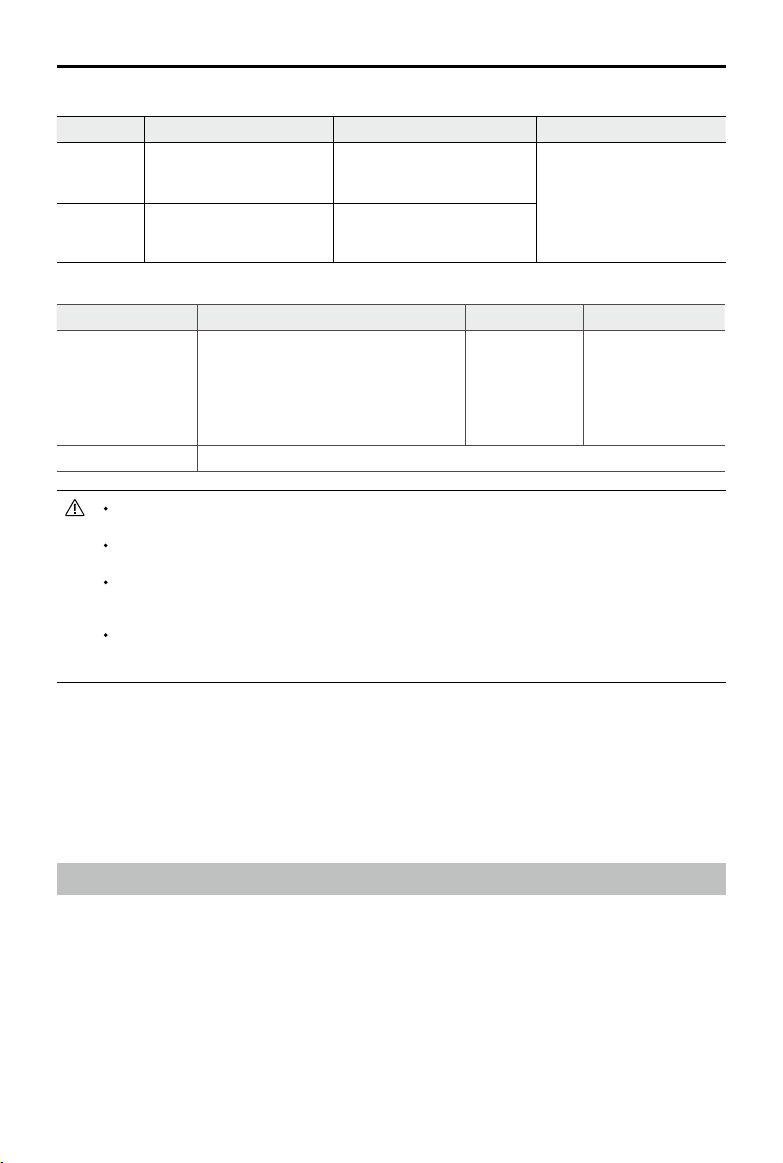
Podręcznik użytkownika drona
Kiedy sygnał GPS jest dostępny
Limity lotu Aplikacja DJI Fly Wskaźnik stanu drona
Maksymalny
pułap
Maksymalny
promień
Pułap drona nie może
przekroczyć określonej
wartości
Odległość lotu musi mieścić
się w maksymalnym promieniu
Ostrzeżenie: Osiągnięto limit
wysokości
Ostrzeżenie: Osiągnięto limit
odległości
Miga na przemian na zielono i
na czerwono
Dostępny jest tylko system widoczności w dół
Limity lotu Aplikacja DJI Fly
Kiedy sygnał GPS jest słaby, wysokość
jest ograniczona do 5 m (16 stóp), a
Maksymalny pułap
Maksymalny promień Miga na żółto
Jeśli przy każdym włączeniu zasilania występuje silny sygnał GPS, limity pułapu 5 m lub 30 m
zostają automatycznie unieważnione.
Jeśli dron znajduje się w strefie GEO, a sygnał GPS jest słaby lub nie ma go wcale, wskaźnik
stanu drona będzie świecił na czerwono przez pięć sekund co dwanaście sekund.
Jeśli dron osiągnie limit, nadal można nim sterować, ale nie można nim polecieć dalej. Jeśli dron
wyleci poza maksymalny promień, automatycznie poleci z powrotem w zasięgu, gdy sygnał GPS
jest silny.
Ze względów bezpieczeństwa nie należy latać w pobliżu lotnisk, autostrad, dworców kolejowych,
linii kolejowych, centrów miast i innych wrażliwych obszarów. Lataj dronem tylko w zasięgu
wzroku.
system widoczności w dół jest aktywny.
Kiedy sygnał GPS jest słaby, wysokość
jest ograniczona do 30 m (98 stóp), a
system widoczności w dół jest nieaktywny.
Ostrzeżenie:
Osiągnięto limit
wysokości.
Mavic Air 2
Wskaźniki stanu drona
Miga na przemian na
zielono i na czerwono
Strefy GEO
Wszystkie strefy GEO są wymienione na ocjalnej stronie internetowej DJI pod adresem http://www.dji.com/
flysafe. Strefy GEO dzielą się na różne kategorie i obejmują takie miejsca jak lotniska, małe lotniska, gdzie
załogowe statki powietrzne latają na niewielkich pułapach, granice międzypaństwowe oraz miejsca wrażliwe,
takie jak elektrownie.
W aplikacji DJI Fly wyświetlają się monity dotyczące latania w strefach GEO.
Lista kontrolna przed lotem
1. Upewnij się, że kontroler zdalnego sterowania, urządzenie mobilne i inteligentny akumulator lotniczy są w
pełni naładowane.
2. Upewnij się, że inteligentny akumulator lotniczy i śmigła są bezpiecznie zamontowane.
3. Upewnij się, że ramiona drona są rozłożone.
4. Upewnij się, że gimbal i kamera działają prawidłowo.
5. Upewnij się, że nic nie blokuje silników i że działają one prawidłowo.
6. Upewnij się, że aplikacja DJI Fly pomyślnie nawiązała połączenie z dronem.
7. Upewnij się, że obiektyw kamery i sensory systemu widoczności są czyste.
8. Używaj tylko oryginalnych części marki DJI lub części certykowanych przez rmę DJI. Nieautoryzowane
części lub części pochodzące od producentów nieposiadających certykatu rmy DJI mogą powodować
nieprawidłowe działanie systemu i zagrażać bezpieczeństwu.
2020 DJI Wszelkie prawa zastrzeżone.
©
43
Page 45

Podręcznik użytkownika drona
Mavic Air 2
Automatyczny start/lądowanie
Automatyczny start
Używaj funkcji automatycznego startu, gdy wskaźnik stanu drona miga na zielono.
1. Uruchom aplikację DJI Fly i otwórz widok kamery.
2. Wykonaj wszystkie czynności z listy kontrolnej przed lotem.
3. Naciśnij ikonę . Jeśli warunki do startu są bezpieczne, naciśnij i przytrzymaj przycisk w celu
potwierdzenia.
4. Dron wystartuje i zawiśnie 1,2 m (3,9 stopy) nad ziemią.
Wskaźnik stanu drona wskazuje, czy dron używa sygnału GPS i/lub systemu widoczności w
dół do sterowania lotem. Przed rozpoczęciem automatycznego startu zaleca się odczekać, aż
sygnał GPS będzie silny.
NIE WOLNO startować z powierzchni ruchomej, na przykład z poruszającej się łodzi lub pojazdu.
Automatyczne lądowanie
Używaj funkcji automatycznego lądowania, gdy wskaźnik stanu drona miga na zielono.
1. Naciśnij ikonę . Jeśli warunki do lądowania są bezpieczne, naciśnij i przytrzymaj przycisk w celu
potwierdzenia.
2. Automatyczne lądowanie można odwołać, naciskając ikonę .
3. Jeśli system widoczności działa prawidłowo, ochrona przy lądowaniu zostanie włączona.
4. Po wylądowaniu silniki się zatrzymują.
Wybierz odpowiednie miejsce do lądowania.
Uruchamianie/zatrzymywanie silników
Uruchamianie silników
Polecenie drążka łączonego (combination stick command, CSC) służy do uruchamiania silników. Popchnij oba
drążki do dolnych narożników wewnętrznych lub zewnętrznych, aby uruchomić silniki. Gdy silniki zaczną się
obracać, zwolnij oba drążki jednocześnie.
ALBO
Zatrzymywanie silników
Istnieją dwie metody na zatrzymanie silników.
1. Metoda 1: Kiedy dron wyląduje, popchnij lewy drążek w dół i przytrzymaj. Silniki zatrzymają się po trzech
2. Metoda 2: Kiedy dron wyląduje, popchnij lewy drążek w dół, a następnie przeprowadź tę samą procedurę
44
sekundach.
CSC co ta użyta do uruchomienia silników, jak opisano powyżej. Silniki zatrzymają się
natychmiast. Zwolnij oba drążki po zatrzymaniu silników.
2020 DJI Wszelkie prawa zastrzeżone.
©
Page 46

Podręcznik użytkownika drona
Mavic Air 2
ALBO
Metoda 1 Metoda 2
Zatrzymywanie silników w czasie lotu
Zatrzymanie silników w czasie lotu spowoduje wypadek drona. Silniki można zatrzymać w czasie lotu tylko
w sytuacji awaryjnej, na przykład w przypadku zderzenia lub braku kontroli nad dronem i bardzo szybkiego
wznoszenia się lub opadania, przechylenia się drona w powietrzu albo zgaśnięcia silnika. Aby zatrzymać
silniki w czasie lotu, przeprowadź tę samą procedurę CSC co ta użyta do uruchomienia silników. Domyślne
ustawienie można zmienić w aplikacji DJI Fly.
Lot próbny
Procedury startu/lądowania
1. Umieść drona na otwartym, płaskim obszarze ze wskaźnikiem stanu drona skierowanym w Twoją stronę.
2. Włącz zasilanie drona i kontrolera zdalnego sterowania.
3. Uruchom aplikację DJI Fly i otwórz widok kamery.
4. Poczekaj, aż wskaźniki statusu drona będą migać na zielono, wskazując, że punkt startu został
zarejestrowany i lot jest teraz bezpieczny.
5. Delikatnie popchnij drążek przepustnicy, aby wystartować, albo użyj startu automatycznego.
6. Pociągnij drążek przepustnicy albo użyj automatycznego lądowania, aby sprowadzić drona na ziemię.
7. Po wylądowaniu popchnij drążek przepustnicy w dół i przytrzymaj. Silniki zatrzymują się po trzech
sekundach.
8. Wyłącz zasilanie drona i kontrolera zdalnego sterowania.
Sugestie i wskazówki dotyczące nagrywania lmów
1. Lista kontrolna przed lotem została zaprojektowana tak, aby pomóc Ci bezpiecznie latać i zapewnić
możliwość nagrywania lmów podczas lotu. Przed każdym lotem przejdź przez całą listę kontrolną przed
lotem.
2. Wybierz żądany tryb pracy gimbala w aplikacji DJI Fly.
3. Nagrywaj lmy podczas lotów w trybie N lub T.
4. NIE WOLNO latać w złych warunkach pogodowych, na przykład podczas deszczu lub wiatru.
5. Wybierz ustawienia kamery, które najlepiej odpowiadają Twoim potrzebom.
6. Przeprowadź loty próbne w celu ustalenia tras lotu i uchwycenia podglądu scen.
7. Delikatnie popychaj drążki sterownicze, aby utrzymać płynny i stabilny ruch drona.
2020 DJI Wszelkie prawa zastrzeżone.
©
45
Page 47

Dodatek
2020 DJI Wszelkie prawa zastrzeżone.
©
46
Page 48

Dodatek
Dane techniczne
Dron
Masa startowa 570 g
Wymiary (dł. × szer. × wys.) Dron złożony: 180 × 97 × 84 mm
Odległość diagonalna 302 mm
Maksymalna prędkość wznoszenia 4 m/s (tryb S)
Maksymalna prędkość opadania 3 m/s (tryb S)
Maksymalna prędkość (w pobliżu
poziomu morza, bez wiatru)
Maksymalny pułap praktyczny nad
poziomem morza
Maksymalny czas lotu
Maksymalny czas wiszenia (bez
wiatru)
Maksymalna odległość lotu
Maksymalna odporność na prędkość
wiatru
Maksymalny kąt nachylenia 35° (tryb S)
Maksymalna prędkość kątowa 250°/s (tryb S)
Temperatura pracy od -10° do 40°C (od 14° do 104°F)
GNSS GPS + GLONASS
Częstotliwość pracy 2,400–2,4835 GHz, 5,725–5,850 GHz
Moc nadajnika (EIRP) 2,400–2,4835 GHz:
Zakres dokładności wiszenia
Pamięć wewnętrzna 8 GB
Gimbal
Zakres mechaniczny Nachylenie: od –135° do +45°
Zakres umożliwiający sterowanie Nachylenie: od –90° do 0° (ustawienie domyślne), od –90° do +24°
Stabilizacja 3-osiowa (nachylenie, przechylenie, obrót)
Dron rozłożony: 183 × 253 × 77 mm
4 m/s (tryb N)
3 m/s (tryb N)
19 m/s (tryb S)
12 m/s (tryb N)
5 m/s (tryb T)
5000 m
34 minuty (pomiar podczas lotu z prędkością 18 km/h w warunkach
bezwietrznych)
33 minuty
18,5 km
10 m/s (skala 5)
20° (tryb N)
250°/s (tryb N)
≤26 dBm (FCC), ≤20 dBm (CE), ≤20 dBm (SRRC) , ≤20 dBm (MIC)
5,725–5,850 GHz:
≤26 dBm (FCC), ≤14 dBm (CE), ≤26 dBm (SRRC)
W pionie: ±0,1 m (przy pozycjonowaniu wizyjnym), ±0,5 m (przy pozycjonowaniu
GPS)
W poziomie: W poziomie: ±0,1 m (przy pozycjonowaniu wizyjnym),
±1,5 m (przy pozycjonowaniu GPS)
Przechylenie: od –45° do +45°
Obrót: od –100° do +100°
(ustawienie rozszerzone)
Obrót: od –80° do +80°
2020 DJI Wszelkie prawa zastrzeżone.
©
47
Page 49

Podręcznik użytkownika drona
Mavic Air 2
Maksymalna prędkość sterowania
(nachylenie)
Zakres drgań kątowych ±0.01°
System czujników
Do przodu Zakres precyzyjnych pomiarów: 0,35–22,0 m
Do tyłu Zakres precyzyjnych pomiarów: 0,37–23,6 m
W dół Zakres pomiarów czujnika podczerwieni: 0,1–8 m
Warunki pracy Nieodblaskowe, rozpoznawalne powierzchnie o współczynniku odbicia
Kamera
Czujnik 1/2 CMOS
Obiektyw
ISO Wideo:
Szybkość migawki elektronicznej 8–1/8000 s
Maksymalny rozmiar obrazu 48 MP: 8000 × 6000
Tryby fotografowania nieruchomego Pojedyncze: 12 MP/48 MP
Rozdzielczość wideo 4K Ultra HD: 3840 × 2160 24/25/30/48/50/60 fps
Maksymalna prędkość transmisji
wideo
Obsługiwany system plików FAT32
100°/s
Zakres wykrywania: 0,35–44 m
Skuteczna prędkość wykrywania: ≤12 m/s
Pole widzenia: 71° (w poziomie), 56° (w pionie)
Zakres wykrywania: 0,37–47,2 m
Skuteczna prędkość wykrywania: ≤12 m/s
Pole widzenia: 44° (w poziomie), 57° (w pionie)
Zakres zawisania: 0,5–30 m
Zakres zawisania czujnika wizyjnego: 0,5–60 m
rozproszonego > 20%; odpowiednie oświetlenie w luksach > 15
Efektywne piksele: 12/48 MP
Pole widzenia: 84°
Odpowiednik formatu 35 mm: 24 mm
Przysłona: f2.8
Zakres fotografowania: od 1 m do ∞
100–6400
Zdjęcia (12 MP): 100–3200 (automatycznie); 100–6400 (ręcznie)
Zdjęcia (48 MP): 100–1600 (automatycznie); 100–3200 (ręcznie)
12 MP: 4000×3000
Seryjne: 12 MP, 3/5/7 klatek
Automatic Exposure Bracketing (AEB): 12 MP, 3/5 klatek w kroku 0,7EV
Czasowe: 12 MP 2/3/5/7/10/15/20/30/60 sekund
SmartPhoto: 12 MP
Panorama HDR:
Pionowo (3 × 1): 3328 × 8000 pikseli (szer. × wys.)
Szerokie (3 × 3): 8000 × 6144 pikseli (szer. × wys.)
Panorama 180° (3 × 7): 8192 × 3500 pikseli (szer. × wys.)
Sfera (3 × 8 + 1): 8192 × 4096 pikseli (szer. × wys.)
2.7K: 2688 × 1512 24/25/30/48/50/60 fps
FHD: 1920 × 1080 24/25/30/48/50/60/120/240 fps
4K Ultra HD HDR: 3840 × 2160 24/25/30 fps
2.7K HDR: 2688 × 1512 24/25/30 fps
FHD HDR: 1920 × 1080 24/25/30 fps
120 Mb/s
exFAT (zalecany)
2020 DJI Wszelkie prawa zastrzeżone.
©
48
Page 50

Podręcznik użytkownika drona
Format zdjęć JPEG/DNG (RAW)
Format wideo MP4/MOV (H.264/MPEG-4 AVC, H.265/HEVC)
Kontroler zdalnego sterowania
Częstotliwość pracy 2,400–2,4835 GHz, 5,725–5,850 GHz
Maksymalna odległość transmisji (bez
przeszkód, bez zakłóceń)
Temperatura pracy Od -10° to 40°C (od 14° do 104°F)
Moc nadajnika (EIRP) 2,400–2,4835 GHz:
Pojemność akumulatora 5200 mAh
Prąd/napięcie robocze 1200 mA przy 3,7 V (w przypadku urządzenia z systemem Android)
Maksymalny obsługiwany rozmiar
urządzenia mobilnego (szer. × wys. ×
gr.)
Obsługiwane rodzaje portów USB Lightning, Micro USB (Type-B), USB-C
System transmisji wideo OcuSync 2.0
Jakość podglądu na żywo 720p przy 30 fps/ 1080p przy 30 fps
Format kodowania wideo H.265
Maksymalna prędkość transmisji 12 Mb/s
Opóźnienie (w zależności od
warunków środowiskowych i
urządzenia mobilnego)
Ładowarka
Wejście 100–240 V, 50/60 Hz, 1,3 A
Wyjście Akumulator: 13,2 V 2,82 A
Moc znamionowa 38 W
Inteligentny akumulator lotniczy
Pojemność akumulatora 3500 mAh
Napięcie 11,55 V
Maksymalne napięcie ładowania 13,2 V
Typ akumulatora LiPo 3S
Energia 40,42 Wh
Waga 198 g
Temperatura ładowania Od 5° to 40°C (od 41° do 104°F)
Maksymalna moc ładowania 38 W
Aplikacja
Aplikacja DJI Fly
Wymagany system operacyjny iOS v10.0.2 lub nowszy; Android v6.0 lub nowszy
10 km (FCC)
6 km (CE)
6 km (SRRC)
6 km (MIC)
≤26 dBm (FCC), ≤20 dBm (CE), ≤20 dBm (SRRC) , ≤20 dBm (MIC)
5,725–5,850 GHz:
≤26 dBm (FCC), ≤14 dBm (CE), ≤26 dBm (SRRC)
700 mA przy 3,7 V (w przypadku urządzenia z systemem iOS)
180 × 86 × 10 mm
120–130 ms
USB: 5 V/2 A
Mavic Air 2
2020 DJI Wszelkie prawa zastrzeżone.
©
49
Page 51

Podręcznik użytkownika drona
Karty SD
Obsługiwane karty SD Karta UHS-I Speed Grade 3 rating microSD
Zalecane karty microSD SanDisk Extreme PRO 64 GB U3 V30 A2 microSDXC
Mavic Air 2
SanDisk High Endurance 64 GB U3 V30 microSDXC
SanDisk Extreme 64 GB U3 64GB V30 A2 microSDXC
SanDisk Extreme 128 GB U3 V30 A2 microSDXC
SanDisk Extreme 256 GB U3 A2 microSDXC
Lexar 667x 64 GB U3 V30 A2 microSDXC
Lexar High-Endurance 64 GB U3 V30 microSDXC
Samsung EVO Plus (żółta) 64 GB U3 V30 microSDXC
Samsung EVO Plus (czerwona) 64 GB U3 microSDXC
Samsung EVO Plus 128 GB U3 microSDXC
Samsung EVO Plus 256 GB U3 microSDXC
Kingston V30 128 GB U3 microSDXC
Netac 256 GB U3 A1 microSDXC
Kalibracja kompasu
Zaleca się, aby kompas był kalibrowany w każdej z poniższych sytuacji podczas lotu na zewnątrz:
1. Lot w miejscu oddalonym o ponad 50 km (31 mil) od miejsca ostatniego lotu drona.
2. Dron nie latał przez więcej niż 30 dni.
3. W aplikacji DJI Fly pojawia się ostrzeżenie o zakłóceniu kompasu i/lub wskaźnik stanu drona miga na
przemian na czerwono i na żółto.
NIE WOLNO kalibrować kompasu w miejscach, w których mogą występować zakłócenia
magnetyczne, na przykład w pobliżu złóż magnetytu lub dużych konstrukcji metalowych, takich
jak konstrukcje parkingowe, piwnice wzmocnione stalą, mosty, samochody lub rusztowania.
NIE WOLNO mieć przy sobie w pobliżu drona przedmiotów (takich jak telefony komórkowe),
które zawierają materiały ferromagnetyczne, podczas kalibracji.
Nie ma potrzeby kalibrowania kompasu w przypadku latania w pomieszczeniach zamkniętych.
Procedura kalibracji
Wybierz otwarty obszar, aby przeprowadzić następującą procedurę.
1. W aplikacji naciśnij ikonę System Settings (Ustawienia systemu), wybierz opcję Control (Sterowanie), a
następnie Calibrate (Kalibruj) i postępuj zgodnie z instrukcjami wyświetlanymi na ekranie. Wskaźnik stanu
drona miga na żółto, co oznacza, że kalibracja się zaczęła.
2. Przytrzymaj drona w poziomie i obróć go o 360°. Wskaźnik stanu drona zacznie świecić ciągle na zielono.
3. Przytrzymaj drona w pionie i obróć go o 360° wokół osi pionowej.
4. Jeśli wskaźnik stanu drona miga na czerwono, to kalibracja nie powiodła się. Zmień lokalizację i spróbuj
ponownie przeprowadzić procedurę kalibracji.
2020 DJI Wszelkie prawa zastrzeżone.
©
50
Page 52

Podręcznik użytkownika drona
Jeśli wskaźnik stanu drona miga na przemian na czerwono i na żółto po zakończeniu kalibracji,
oznacza to, że aktualna lokalizacja nie nadaje się do latania dronem ze względu na poziom
zakłóceń magnetycznych. Zmień lokalizację.
Jeśli przed startem wymagana jest kalibracja kompasu, w aplikacji DJI Fly pojawi się monit.
Dron może wystartować natychmiast po zakończeniu kalibracji. Jeśli po kalibracji odczekasz
więcej niż trzy minuty do startu, może być konieczne ponowne przeprowadzenie kalibracji.
Mavic Air 2
Aktualizacja oprogramowania sprzętowego
Do aktualizacji oprogramowania sprzętowego można wykorzystać aplikację DJI Fly lub DJI Assistant 2 for Mavic.
Korzystanie z aplikacji DJI Fly
Gdy podłączysz drona lub kontroler zdalnego sterowania do aplikacji DJI Fly, będziesz otrzymywać
powiadomienia o dostępności nowych aktualizacji oprogramowania sprzętowego. Aby rozpocząć aktualizację,
podłącz urządzenie mobilne do Internetu i postępuj zgodnie z instrukcjami wyświetlanymi na ekranie. Należy
pamiętać, że nie można zaktualizować oprogramowania sprzętowego, jeśli kontroler zdalnego sterowania nie
jest połączony z dronem. Wymagane jest połączenie z Internetem.
Korzystanie z aplikacji DJI Assistant 2 for Mavic
Za pomocą aplikacji DJI Assistant 2 for Mavic oprogramowanie sprzętowe dla drona i dla kontroler zdalnego
sterowania aktualizuje się oddzielnie.
Postępuj zgodnie z poniższymi instrukcjami, aby zaktualizować oprogramowanie sprzętowe dla drona za
pośrednictwem aplikacji DJI Assistant 2 for Mavic:
1. Uruchom aplikację DJI Assistant 2 for Mavic i zaloguj się na konto DJI.
2. Włącz zasilanie drona, a następnie podłącz go do komputera przez port USB-C.
3. Wybierz drona Mavic Air 2 i kliknij aktualizacje oprogramowania sprzętowego w lewym panelu.
4. Wybierz docelową wersję oprogramowania sprzętowego.
5. Poczekaj, aż oprogramowanie sprzętowe zostanie pobrane. Aktualizacja oprogramowania sprzętowego
rozpocznie się automatycznie.
6. Dron zostanie automatycznie zrestartowany po zakończeniu aktualizacji oprogramowania sprzętowego.
Postępuj zgodnie z poniższymi instrukcjami, aby zaktualizować oprogramowanie sprzętowe dla kontrolera
zdalnego sterowania za pośrednictwem aplikacji DJI Assistant 2 for Mavic:
1. Uruchom aplikację DJI Assistant 2 for Mavic i zaloguj się na konto DJI.
2. Włącz zasilanie kontrolera zdalnego sterowania i podłącz go do komputera przez port USB-C za pomocą
kabla Micro USB.
3. Wybierz kontroler zdalnego sterowania Mavic Air 2 i kliknij aktualizacje oprogramowania sprzętowego w
lewym panelu.
4. Wybierz docelową wersję oprogramowania sprzętowego.
5. Poczekaj, aż oprogramowanie sprzętowe zostanie pobrane. Aktualizacja oprogramowania sprzętowego
rozpocznie się automatycznie.
6. Poczekaj na zakończenie aktualizacji oprogramowania sprzętowego.
2020 DJI Wszelkie prawa zastrzeżone.
©
51
Page 53

Podręcznik użytkownika drona
Pamiętaj, aby wykonać wszystkie kroki, aby zaktualizować oprogramowanie sprzętowe. W
przeciwnym razie aktualizacja może się nie udać.
Aktualizacja oprogramowania sprzętowego trwa około 10 minut. To normalne, że gimbal słabnie,
wskaźniki stanu drona migają, a dron się restartuje. Poczekaj cierpliwie, aż aktualizacja zostanie
zakończona.
Upewnij się, że komputer ma dostęp do Internetu.
Przed wykonaniem aktualizacji upewnij się, że inteligentny akumulator lotniczy jest naładowany
w co najmniej 40%, a kontroler zdalnego sterowania jest naładowany w co najmniej 30%.
Nie odłączaj drona od komputera podczas aktualizacji.
Mavic Air 2
Informacje posprzedażowe
Odwiedź stronę https://www.dji.com/support, aby dowiedzieć się więcej na temat zasad obsługi
posprzedażnej, usług naprawczych i wsparcia.
2020 DJI Wszelkie prawa zastrzeżone.
©
52
Page 54

Wsparcie DJI
http://www.dji.com/support
Treść ta może ulec zmianie.
Pobierz najnowszą wersję z
http://www.dji.com/mavic-air-2
Jeśli masz jakiekolwiek pytania dotyczące tego dokumentu, skontaktuj się z rmą DJI,
wysyłając wiadomość na adres DocSupport@dji.com.
MAVIC jest znakiem towarowym rmy DJI.
Copyright © 2020 DJI Wszelkie prawa zastrzeżone.
